Page 1
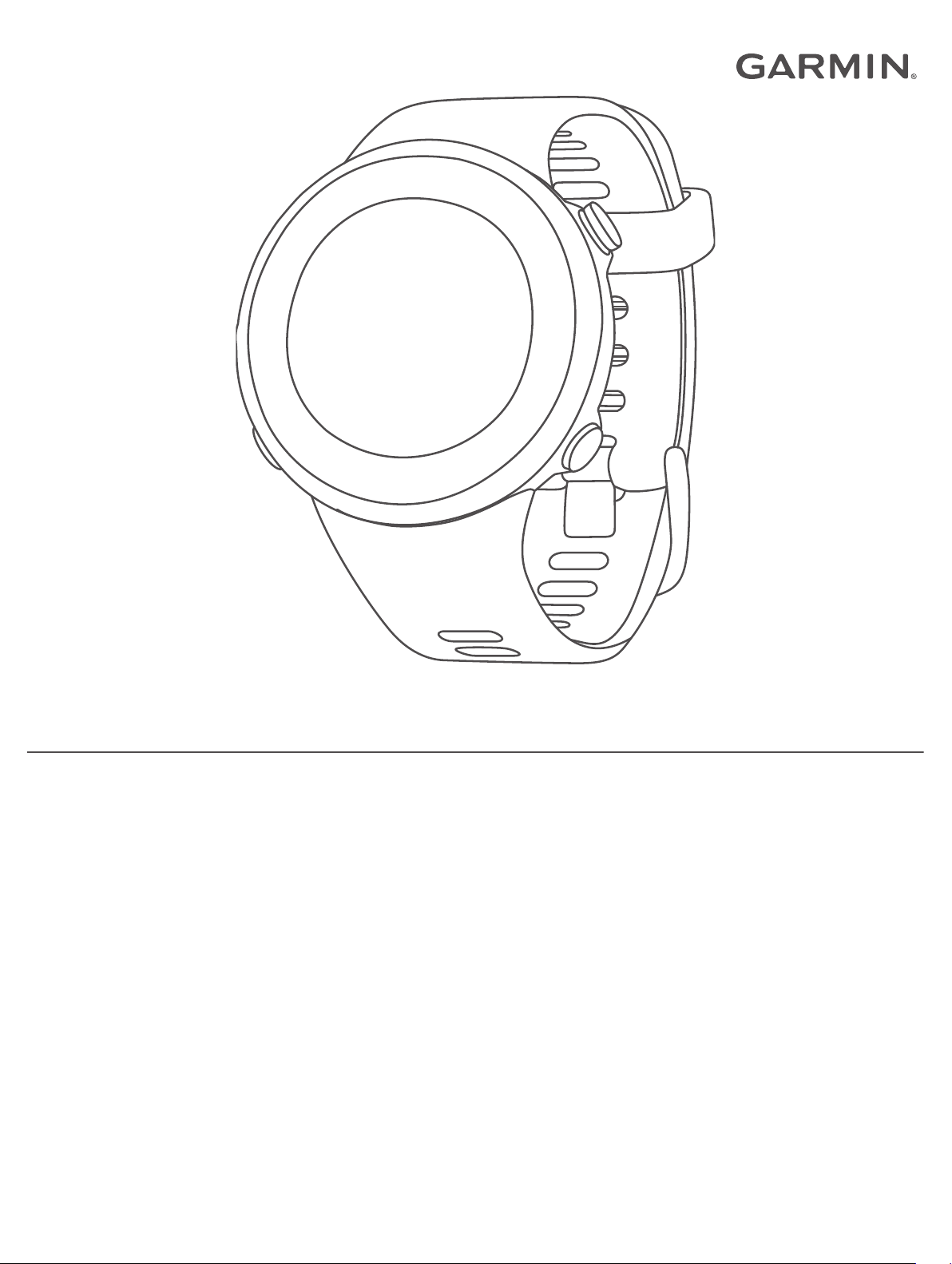
FORERUNNER® 45/45 PLUS
Priročnik za uporabo
Page 2
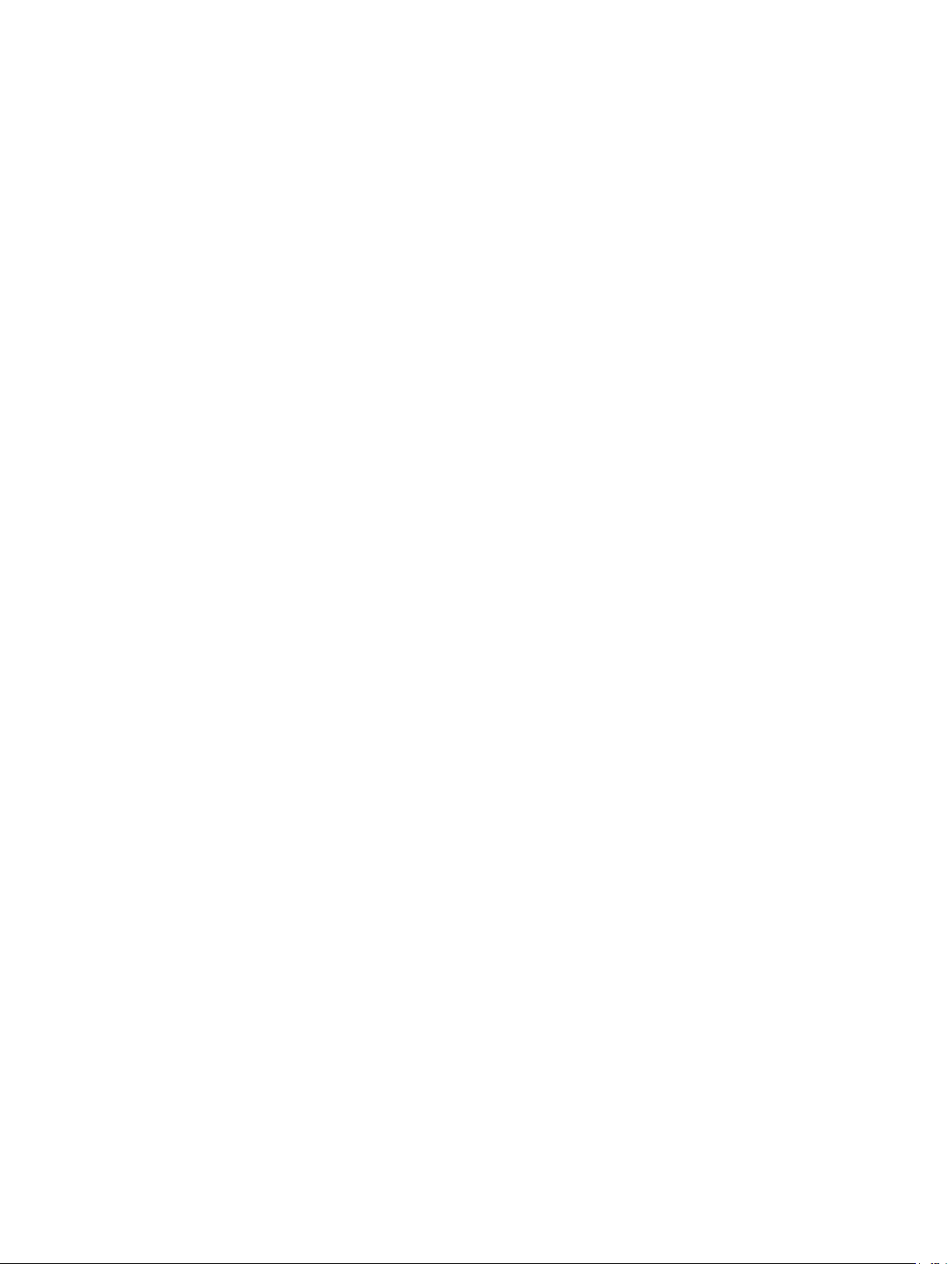
© 2019 Garmin Ltd. ali njegove podružnice
Vse pravice pridržane. V skladu z zakoni o avtorskih pravicah tega priročnika ni dovoljeno kopirati, v celoti ali delno, brez pisnega dovoljena družbe Garmin. Garmin si pridržuje pravico do
sprememb in izboljšav izdelkov ter sprememb vsebine tega priročnika, ne da bi o tem obvestil osebe ali organizacije. Najnovejše posodobitve in dodatne informacije glede uporabe izdelka lahko
poiščete na www.garmin.com.
Garmin®, logotip Garmin, ANT+®, Auto Lap®, Auto Pause®, Edge®, Forerunner® in VIRB® so blagovne znamke družbe Garmin Ltd. ali njenih podružnic, registrirane v ZDA in drugih državah. Body
Battery™, Connect IQ™, Garmin Connect™, Garmin Express™, Garmin Move IQ™ in TrueUp™ so blagovne znamke družbe Garmin Ltd. ali njenih podružnic. Blagovnih znamk ni dovoljeno
uporabljati brez izrecnega dovoljenja družbe Garmin.
Android™ je blagovna znamka družbe Google Inc. Apple®, iPhone® in Mac® so blagovne znamke družbe Apple Inc., registrirane v ZDA in drugih državah. Besedna oznaka in logotipi Bluetooth® so
v lasti družbe Bluetooth SIG, Inc. Družba Garmin ima licenco za uporabo teh znamk. The Cooper Institute® in vse povezane blagovne znamke so v lasti inštituta The Cooper Institute. Napredno
analizo srčnih utripov zagotavlja družba Firstbeat. iOS® je registrirana blagovna znamka družbe Cisco Systems, Inc., ki jo v skladu z licenco uporablja družba Apple Inc. Windows® in Windows
NT® sta registrirani blagovni znamki družbe Microsoft Corporation v Združenih državah in drugih državah. Druge zaščitene in blagovne znamke so v lasti njihovih lastnikov.
Ta izdelek je certificiran v skladu z ANT+®. Če si želite ogledati seznam združljivih izdelkov in programov, obiščite stran www.thisisant.com/directory.
Page 3
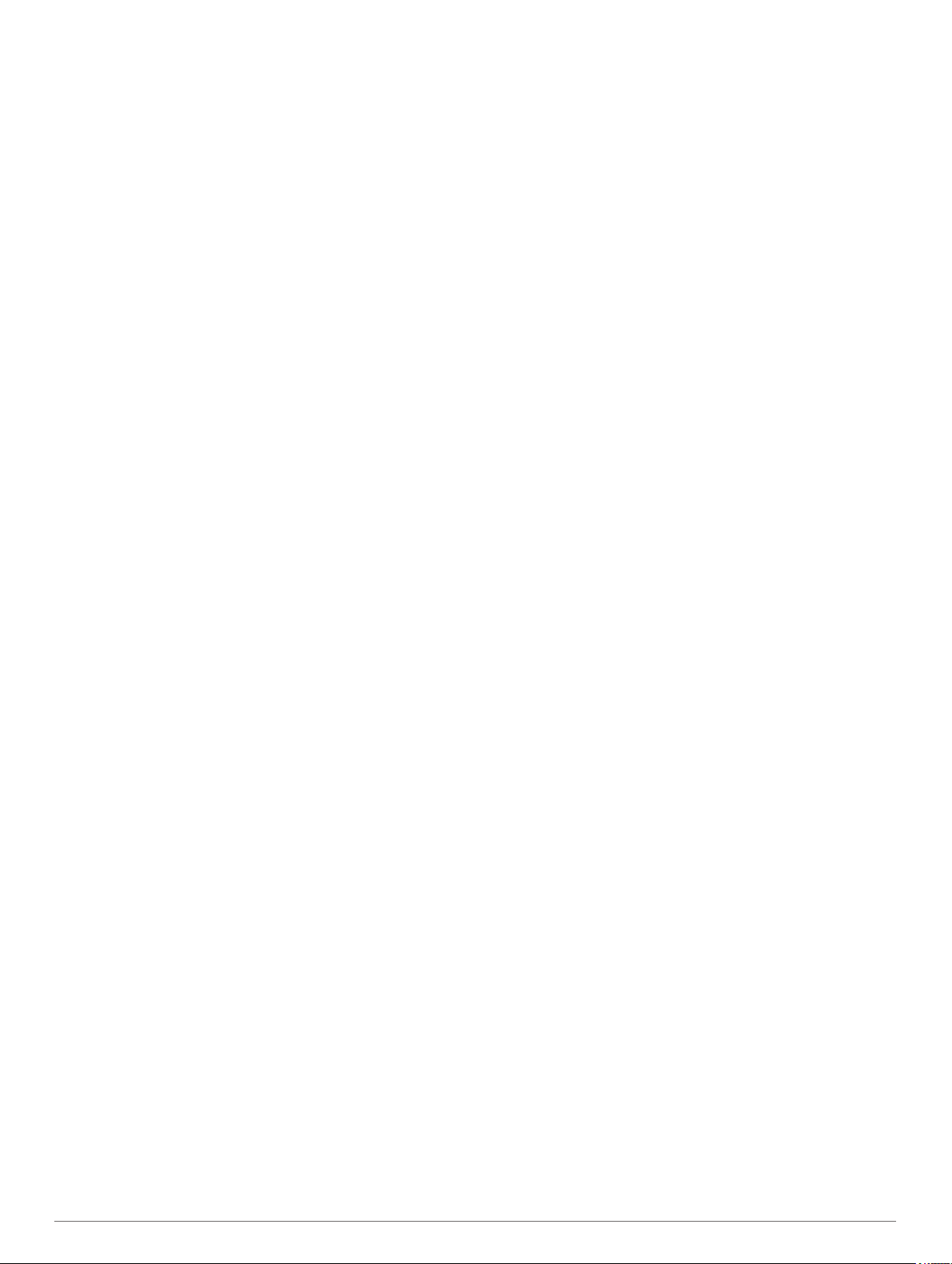
Kazalo vsebine
Uvod................................................................................ 1
Pregled naprave......................................................................... 1
Ikone stanja................................................................................ 1
Združevanje pametnega telefona z napravo.............................. 1
Ogled menija upravljalnih elementov.......................................... 1
Vadba............................................................................... 1
Tek.............................................................................................. 1
Začetek dejavnosti...................................................................... 2
Namigi za beleženje dejavnosti............................................. 2
Zaustavitev dejavnosti................................................................ 2
Vadbe......................................................................................... 2
Sledenje vadbi....................................................................... 2
Koledar vadb.......................................................................... 2
Funkcija Adaptive Training Plans...........................................3
Intervalne vadbe.................................................................... 3
Uporaba intervalov teka in hoje.................................................. 3
Vadba v zaprtih prostorih............................................................ 3
Umerjanje razdalje na tekalni stezi........................................ 4
Osebni rekordi............................................................................ 4
Ogled osebnih rekordov......................................................... 4
Obnovitev osebnega rekorda................................................. 4
Brisanje osebnega rekorda.................................................... 4
Brisanje vseh osebnih rekordov............................................. 4
Merjenje aktivnosti......................................................... 4
Samodejni cilj..............................................................................4
Uporaba opozorila za gibanje..................................................... 4
Vklop opozorila o gibanju....................................................... 4
Dogodki Garmin Move IQ™........................................................4
Minute intenzivnosti.................................................................... 4
Zbiranje minut intenzivnosti................................................... 5
Spremljanje spanja..................................................................... 5
Uporaba samodejnega spremljanja spanja........................... 5
Uporaba načina Ne moti........................................................ 5
Pametne funkcije............................................................ 5
Povezane funkcije Bluetooth...................................................... 5
Ročna sinhronizacija podatkov s programom Garmin
Connect..................................................................................5
Pripomočki.................................................................................. 5
Prikaz pripomočkov................................................................6
Iskanje izgubljene mobilne naprave........................................... 6
Upravljanje predvajanja glasbe v povezanem pametnem
telefonu....................................................................................... 6
Omogočanje obvestil Bluetooth.................................................. 6
Ogled obvestil........................................................................ 6
Upravljanje obvestil................................................................ 6
Izklop povezave s pametnim telefonom Bluetooth................ 6
Vklop in izklop opozoril o povezavi z pametnim telefonom.... 6
Sinhronizacija dejavnosti............................................................ 6
Predvajanje zvočnih pozivov med dejavnostjo........................... 6
Funkcije za varnost in sledenje...................................................7
Dodajanje stikov v sili.............................................................7
Vklop in izklop zaznavanja dogodkov.................................... 7
Prošnja za pomoč.................................................................. 7
Funkcije za srčni utrip................................................... 7
Merilnik srčnega utripa na zapestju............................................ 7
Nošenje naprave.................................................................... 7
Namigi za nepravilne podatke o srčnem utripu...................... 7
Ogled pripomočka za srčni utrip............................................ 7
Oddajanje podatkov o srčnem utripu v naprave Garmin....... 8
Nastavitev opozorila o nenormalnem srčnem utripu.............. 8
Izklop merilnika srčnega utripa na zapestju........................... 8
O območjih srčnega utripa.......................................................... 8
Cilji pripravljenosti.................................................................. 8
Samodejno nastavljanje območij srčnega utripa
Nastavitev najvišjega srčnega utripa..................................... 8
Prilagajanje območij srčnega utripa in najvišjega srčnega
utripa...................................................................................... 8
Izračuni območij srčnega utripa............................................. 9
Pridobivanje ocene najvišjega VO2 za tek................................. 9
Približne ocene najvišjega VO2............................................. 9
Čas regeneracije.........................................................................9
Ogled časa regeneracije........................................................ 9
Ogled predvidenih časov tekem................................................. 9
Spremenljivost srčnega utripa in raven stresa.......................... 10
Uporaba pripomočka za raven stresa.................................. 10
Body Battery............................................................................. 10
Prikaz pripomočka Body Battery.......................................... 10
Namigi za izboljšane podatke o energiji Body Battery......... 10
................... 8
Zgodovina..................................................................... 10
Ogled zgodovine....................................................................... 10
Brisanje zgodovine................................................................... 11
Ogled vseh podatkovnih vrednosti........................................... 11
Upravljanje podatkov................................................................ 11
Brisanje datotek................................................................... 11
Odklop kabla USB................................................................11
Garmin Connect........................................................................11
Sinhronizacija podatkov s programom Garmin Connect..... 11
Uporaba storitve Garmin Connect v računalniku................. 11
Senzorji ANT+............................................................... 11
Združevanje s senzorji ANT+................................................... 11
Senzor korakov......................................................................... 12
Tek s senzorjem korakov..................................................... 12
Umerjanje senzorja korakov................................................ 12
Nastavitev hitrosti in razdalje senzorja korakov................... 12
Uporaba izbirnega senzorja hitrosti ali kadence kolesa........... 12
Prilagajanje naprave.................................................... 12
Nastavitev uporabniškega profila............................................. 12
Možnosti dejavnosti.................................................................. 12
Prilagajanje možnosti dejavnosti......................................... 12
Spreminjanje prikazanih dejavnosti..................................... 13
Prilagajanje podatkovnih polja............................................. 13
Prilagajanje kolesa pripomočkov.............................................. 13
Opozorila.................................................................................. 13
Nastavitev ponavljajočega se opozorila............................... 13
Nastavitev opozoril o srčnem utripu..................................... 13
Označevanje krogov po razdalji............................................... 13
Vklop tipke za krog................................................................... 13
Uporaba funkcije Auto Pause®................................................ 13
Spreminjanje nastavitve GPS................................................... 14
GPS in drugi satelitski sistemi..............................................14
Nastavitve merjenja aktivnosti.................................................. 14
Izklop merjenja aktivnosti..................................................... 14
Nastavitve videza ure............................................................... 14
Prilagajanje videza ure.........................................................14
Prenos funkcij Connect IQ................................................... 14
Prenašanje funkcij Connect IQ z računalnikom................... 14
Nastavitve sistema....................................................................14
Nastavitve časa....................................................................14
Časovni pasovi.....................................................................15
Spreminjanje nastavitev osvetlitve zaslona......................... 15
Nastavitev zvokov naprave.................................................. 15
Prikaz tempa ali hitrosti........................................................ 15
Spreminjanje merskih enot.................................................. 15
Ura............................................................................................ 15
Ročna nastavitev časa......................................................... 15
Nastavljanje alarma............................................................. 15
Brisanje alarma.................................................................... 15
Vklop odštevalnika............................................................... 15
Kazalo vsebine i
Page 4
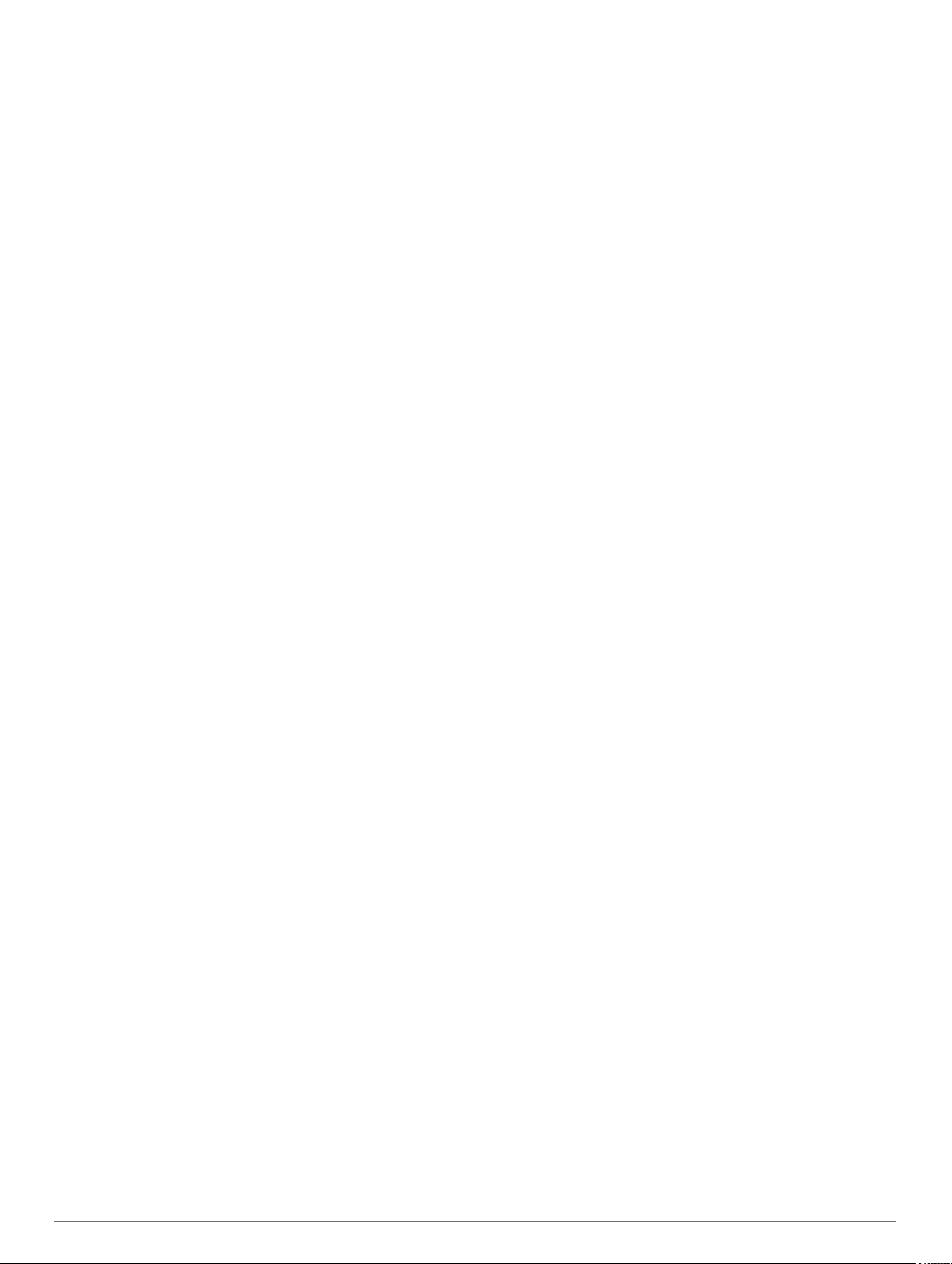
Uporaba štoparice................................................................15
Informacije o napravi................................................... 15
Ogled informacij o napravi........................................................ 15
Polnjenje naprave..................................................................... 15
Namigi za polnjenje naprave............................................... 16
Nega naprave........................................................................... 16
Čiščenje naprave................................................................. 16
Zamenjava paščkov............................................................. 16
Specifikacije.............................................................................. 16
Odpravljanje težav........................................................ 16
Posodobitve izdelkov................................................................ 16
Posodabljanje programske opreme s programom Garmin
Connect................................................................................16
Nastavitev programa Garmin Express................................. 16
Posodabljanje programske opreme s programom Garmin
Express................................................................................ 17
Pridobivanje dodatnih informacij............................................... 17
Merjenje aktivnosti.................................................................... 17
Moje dnevno število korakov se ne prikaže......................... 17
Moje število korakov ni točno............................................... 17
Število korakov v napravi se ne ujema s številom korakov v
računu Garmin Connect....................................................... 17
Minute intenzivnosti utripajo.................................................17
Pridobivanje satelitskih signalov............................................... 17
Izboljševanje sprejema satelitskih signalov GPS................. 17
Ponovni zagon naprave............................................................ 17
Ponastavitev vseh privzetih nastavitev..................................... 17
Jezik naprave je napačen......................................................... 17
Ali je moj pametni telefon združljiv z mojo napravo?................ 17
Telefon se noče povezati z napravo......................................... 17
Ali lahko dejavnost kardio vadbe uporabljam na prostem?...... 18
Namigi za obstoječe uporabnike naprave Garmin Connect..... 18
Podaljševanje življenjske dobe baterije.................................... 18
Kako lahko ročno združim senzorje ANT+?............................. 18
Dodatek......................................................................... 18
Podatkovna polja...................................................................... 18
Standardne ocene za najvišji VO2........................................... 18
Velikost in premer kolesa..........................................................19
Kazalo............................................................................ 20
ii Kazalo vsebine
Page 5
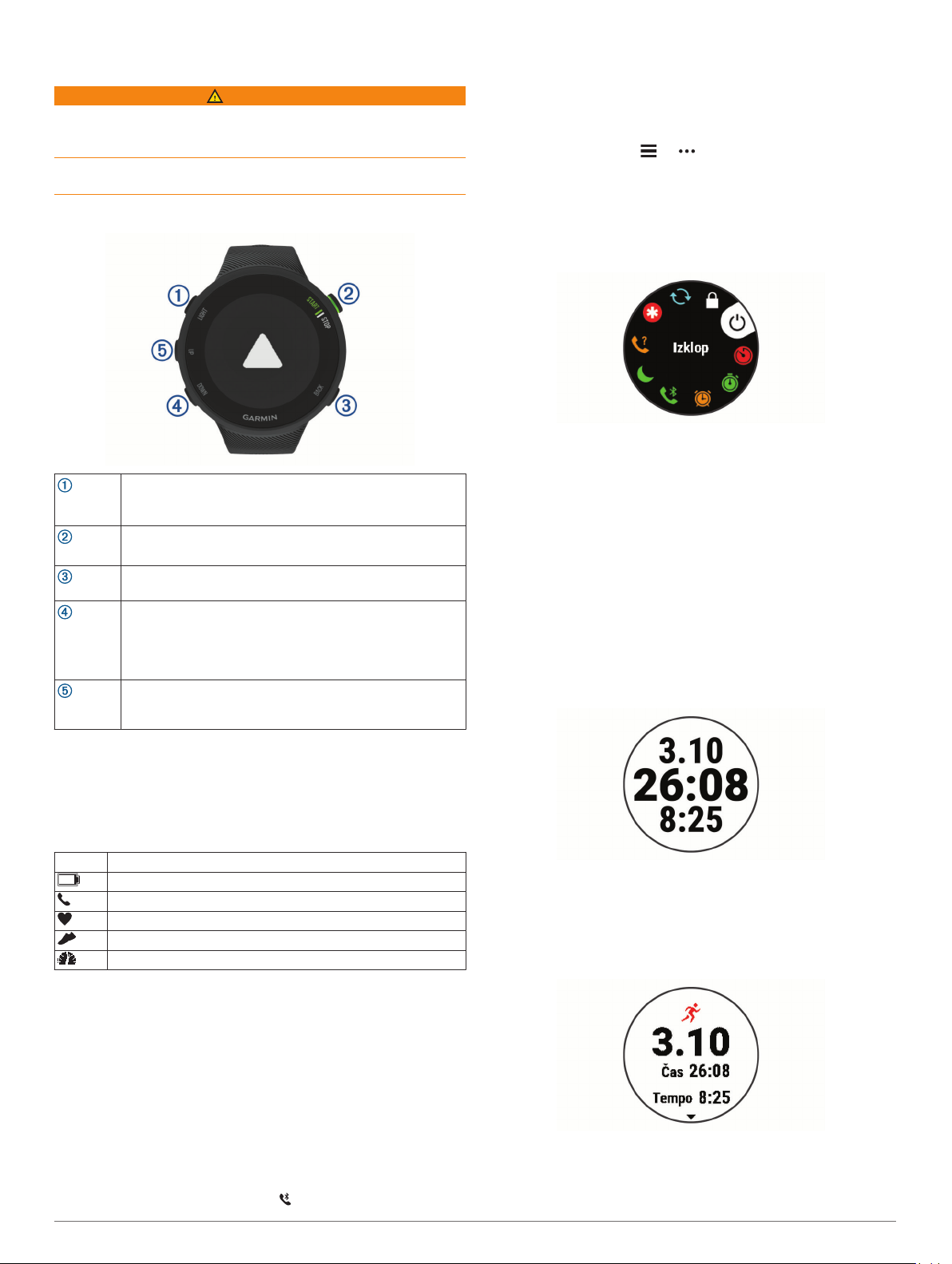
Uvod
OPOZORILO
Za opozorila in pomembne informacije o izdelku si oglejte
navodila Pomembne informacije o varnosti in izdelku v škatli
izdelka.
Preden začnete izvajati ali spreminjati kateri koli program vadbe,
se obrnite na svojega zdravnika.
Pregled naprave
Izberite možnost za dodajanje naprave v račun Garmin
4
Connect:
• Če je to prva naprava, ki jo združujete s programom
Garmin Connect, sledite navodilom na zaslonu.
• Če ste s programom Garmin Connect že združili drugo
napravo, v meniju ali izberite Naprave Garmin >
Dodaj napravo in sledite navodilom na zaslonu.
Ogled menija upravljalnih elementov
Meni upravljalnih elementov vsebuje možnosti, kot so vklop
načina Ne moti, zaklepanje tipk in izklop naprave.
Na katerem koli zaslonu pridržite tipko LIGHT.
1
S tipko UP ali DOWN se pomaknite po možnostih.
2
LIGHT
START
STOP
BACK
DOWN
UP
Izberite za vklop naprave.
Izberite za vklop in izklop osvetlitve zaslona.
Pridržite za ogled menija upravljalnih elementov.
Izberite za vklop in izklop časovnika dejavnosti.
Izberite za izbiro možnosti ali potrditev sporočila.
Izberite za vrnitev na prejšnji zaslon.
Izberite za beleženje kroga med dejavnostjo.
Izberite za pomikanje med pripomočki, podatkovnimi
zasloni, možnostmi in nastavitvami.
Držite za odpiranje upravljalnih elementov za glasbo
(Upravljanje predvajanja glasbe v povezanem pametnem
telefonu, stran 6).
Izberite za pomikanje med pripomočki, podatkovnimi
zasloni, možnostmi in nastavitvami.
Pridržite za ogled menija.
Ikone stanja
Krog in ikone stanja GPS-a začasno prekrivajo vse podatkovne
zaslone. Pri dejavnostih na prostem obroček stanja sveti zeleno,
ko je GPS pripravljen. Utripajoča ikona pomeni, da naprava išče
signal. Če ikona ne utripa, to pomeni, da je bil signal najden ali
da je priklopljen senzor.
GPS Stanje GPS-a
Stanje baterije
Stanje povezave s pametnim telefonom
Stanje srčnega utripa
Stanje senzorja korakov
Stanje senzorja hitrosti in kadence
Združevanje pametnega telefona z napravo
Če želite uporabljati povezane funkcije naprave Forerunner,
morate napravo združiti neposredno prek programa Garmin
Connect™ in ne v nastavitvah Bluetooth® v pametnem telefonu.
V pametnem telefonu namestite in zaženite program Garmin
1
Connect iz trgovine s programi.
Pametni telefon postavite največ 10 m (33 čevljev) od
2
naprave.
Izberite tipko LIGHT za vklop naprave.
3
Ob prvem vklopu je naprava v načinu združevanja.
NAMIG: če želite ročno odpreti način združevanja, lahko
pridržite tipko LIGHT in izberete .
Vadba
Tek
Prva vadbena dejavnost, ki jo lahko zabeležite v napravo, je
lahko tek, vožnja ali katera koli dejavnost na prostem. Pred
začetkom dejavnosti boste morda morali napolniti napravo
(Polnjenje naprave, stran 15).
V videzu ure izberite START.
1
Izberite dejavnost.
2
Pojdite na prosto in počakajte, da naprava poišče satelite.
3
Izberite START, da zaženete časovnik dejavnosti.
4
Začnite teči.
5
Ko končate tek, izberite STOP, da ustavite časovnik.
6
Izberite možnost:
7
• Če želite ponovno zagnati časovnik, izberite Nadaljuj.
• Če želite shraniti tek in ponastaviti časovnik, izberite
Shrani. Ogledate si lahko povzetek, če si želite ogledati
več podatkov, pa izberite tipko DOWN.
• Če želite tek izbrisati, izberite Zavrzi > Da.
Uvod 1
Page 6
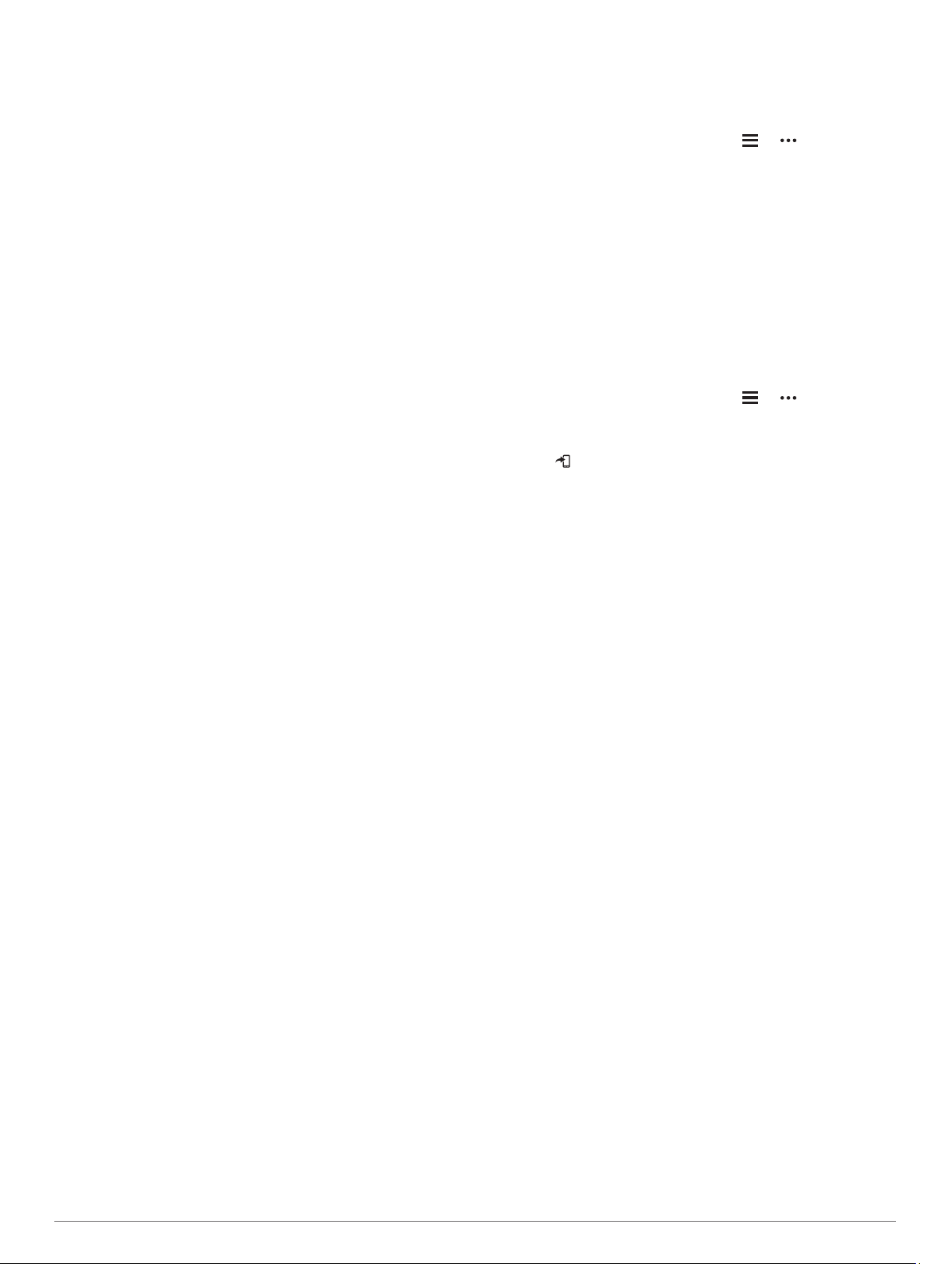
Začetek dejavnosti
Ko začnete z dejavnostjo, se GPS samodejno vključi (če je
potrebno). Če imate izbirni brezžični senzor, ga lahko združite z
napravo Forerunner (Združevanje s senzorji ANT+, stran 11).
V videzu ure izberite START.
1
Izberite dejavnost.
2
OPOMBA: v računu Garmin Connect lahko izberete različne
dejavnosti, ki se prikazujejo v napravi (Spreminjanje
prikazanih dejavnosti, stran 13).
Če so za dejavnost potrebni signali GPS, se odpravite na
3
prosto na območje z neoviranim pogledom na nebo.
Počakajte, da se prikaže zelen obroček stanja.
4
Naprava je pripravljena, ko določi vaš srčni utrip, pridobi
signale GPS (če so potrebni) in vzpostavi povezavo z
brezžičnimi senzorji (če so potrebni).
Izberite START, da zaženete časovnik dejavnosti.
5
Naprava beleži podatke o dejavnosti samo, ko deluje
časovnik dejavnosti.
NAMIG: med dejavnostjo lahko pridržite tipko DOWN, da
odprete upravljalne elemente za glasbo (Upravljanje
predvajanja glasbe v povezanem pametnem telefonu,
stran 6).
Namigi za beleženje dejavnosti
• Preden začnete dejavnost, napolnite napravo (Polnjenje
naprave, stran 15).
• Če želite beležiti kroge, izberite tipko BACK.
• Če si želite ogledati dodatne podatkovne strani, izberite tipko
UP ali DOWN.
Zaustavitev dejavnosti
Izberite STOP.
1
Izberite možnost:
2
• Če želite nadaljevati z dejavnostjo, izberite Nadaljuj.
• Če želite shraniti dejavnost, izberite Shrani.
• Če želite zavreči dejavnost, izberite Zavrzi > Da.
Vadbe
Ustvarite lahko vadbe po meri, ki vključujejo cilje za posamezen
korak vadbe in za različne razdalje, čase in kalorije. Vadbe
lahko ustvarite in poiščete v storitvi Garmin Connect, izberete pa
lahko tudi načrt vadbe, ki ima vključene vadbe, in jih prenesete v
napravo.
Vadbe lahko razporedite z Garmin Connect. Vadbe lahko
načrtujete vnaprej in shranite v napravi.
Sledenje vadbi
Naprava vas lahko vodi po več korakih v vadbi.
OPOMBA: preden lahko prenesete in uporabite načrt vadbe ali
vadbo, morate imeti račun Garmin Connect (Združevanje
pametnega telefona z napravo, stran 1).
Izberite START.
1
Izberite dejavnost.
2
Izberite Možnosti > Vaje.
3
OPOMBA: ta možnost se prikaže samo, ko so v napravi
naložene vadbe za izbrano dejavnost.
Izberite možnost:
4
• Izberite Intervali, če želite opraviti ali urediti intervalno
vadbo.
• Izberite Moje vadbe, če želite opraviti vadbe, prenesene
iz programa Garmin Connect.
• Izberite Koledar vadb, če želite opraviti ali si ogledati
razporejene vadbe.
Sledite navodilom na zaslonu.
5
Ustvarjanje vadbe po meri v programu Garmin Connect
Preden lahko ustvarite vadbo v programu Garmin Connect,
potrebujete račun Garmin Connect (Garmin Connect, stran 11).
V programu Garmin Connect izberite ali .
1
Izberite Trening > Vadbe > Ustvarite vadbo.
2
Izberite dejavnost.
3
Ustvarite vadbo po meri.
4
Izberite Shrani.
5
Vnesite ime vadbe in izberite Shrani.
6
Nova vadba se prikaže na seznamu vadb.
OPOMBA: to vadbo lahko pošljete v napravo (Pošiljanje
vadbe po meri v napravo, stran 2).
Pošiljanje vadbe po meri v napravo
Vadbo po meri, ki ste jo ustvarili, lahko s programom Garmin
Connect pošljete v napravo (Ustvarjanje vadbe po meri v
programu Garmin Connect, stran 2).
V programu Garmin Connect izberite ali .
1
Izberite Trening > Vadbe.
2
Na seznamu izberite vadbo.
3
Izberite .
4
Izberite združljivo napravo.
5
Upoštevajte navodila na zaslonu.
6
Začetek vadbe
Preden lahko začnete vadbo, jo morate prenesti iz računa
Garmin Connect.
V videzu ure izberite START.
1
Izberite dejavnost.
2
Izberite Možnosti > Vaje > Moje vadbe.
3
Izberite vadbo.
4
OPOMBA: na seznamu se prikažejo samo vadbe, ki so
združljive z izbrano dejavnostjo.
Izberite Začni z vadbo.
5
Izberite START, da zaženete časovnik dejavnosti.
6
Ko začnete vadbo, naprava prikaže vsak korak vadbe, opombe
o korakih (izbirno), cilj (izbirno) in trenutne podatke o vadbi.
Koledar vadb
Koledar vadb v napravi je podaljšek koledarja ali razporeda
vadb, ki ga nastavite v storitvi Garmin Connect. Ko v koledar
Garmin Connect dodate nekaj vadb, jih lahko pošljete v
napravo. Vse razporejene vadbe, ki jih pošljete v napravo, se
prikažejo na koledarju. Ko izberete dan v koledarju, si lahko
vadbo ogledate ali jo opravite. Razporejena vadba ostane v
napravi ne glede na to, ali jo opravite ali preskočite. Ko pošljete
razporejene vadbe iz storitve Garmin Connect, prepišejo
obstoječ koledar vadb.
Ogled razporejenih vadb
Ogledate si lahko vadbe, ki so razporejene v koledarju vadbe, in
začnete vadbo.
Pritisnite START.
1
Izberite dejavnost.
2
Izberite Vaje > Koledar vadb.
3
Prikažejo se razporejene vadbe, razvrščene po datumu.
Izberite vadbo.
4
Izberite možnost:
5
• Če si želite ogledati korake vadbe, izberite Ogled.
• Če želite začeti vadbo, izberite Začni z vadbo.
2 Vadba
Page 7
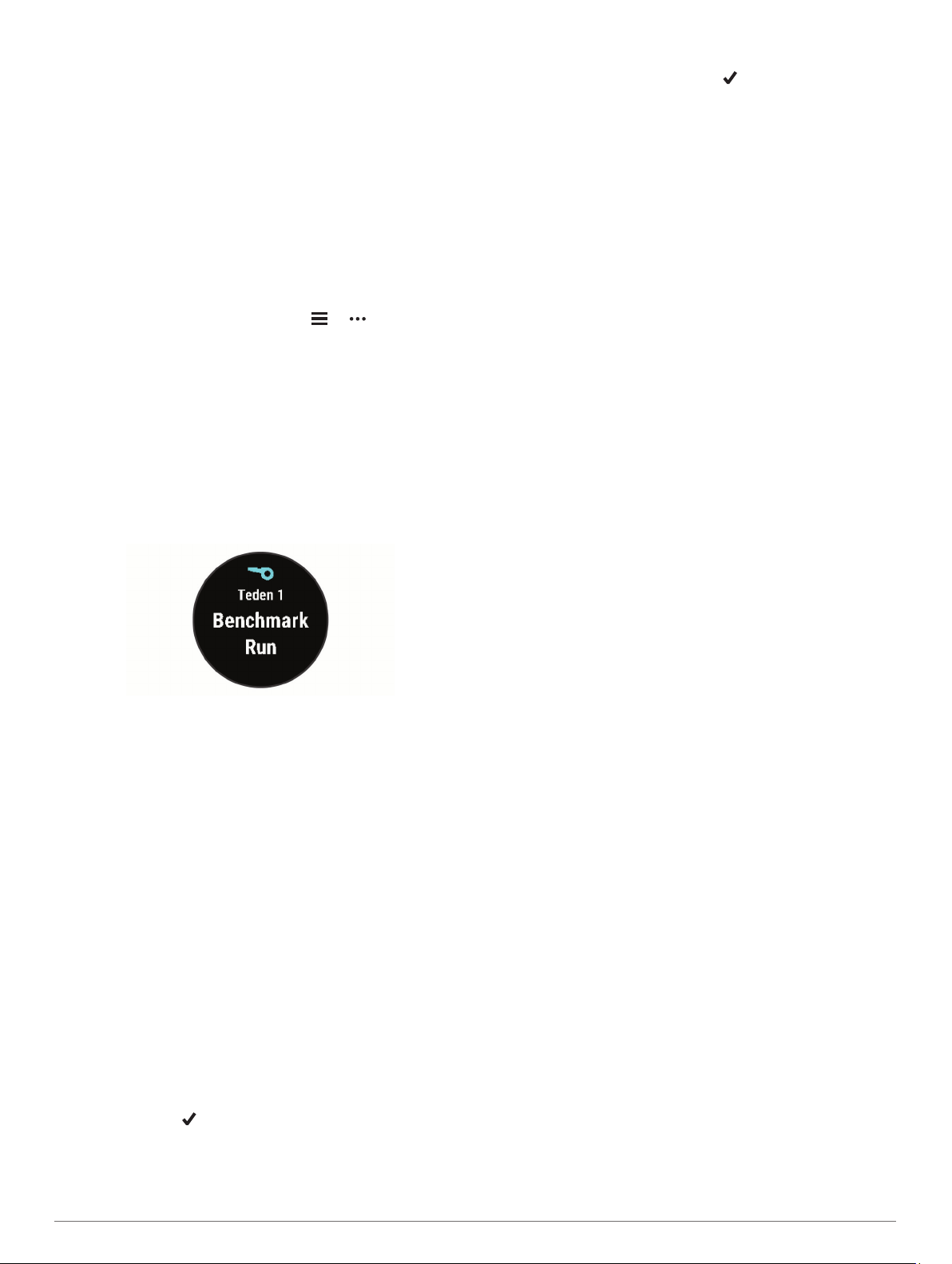
Funkcija Adaptive Training Plans
Vaš račun Garmin Connect ima prilagodljiv načrt vadbe in
trenerja Garmin®, ki sta prilagojena vašim ciljem vadbe.
Odgovorite lahko na primer na nekaj vprašanj in poiščete načrt,
ki vam pomaga priteči do cilja na tekmovanju v teku na 5 km.
Načrt se prilagodi trenutni ravni vaše telesne pripravljenosti,
željam glede vodenja in razporeda vadbe ter datumu
tekmovanja. Ko začnete uporabljati načrt, se na kolo
pripomočkov v napravi Forerunner doda pripomoček trener
Garmin.
Uporaba načrtov vadb Garmin Connect
Preden lahko prenesete in uporabite načrt vadbe iz storitve
Garmin Connect, morate imeti račun Garmin Connect (Garmin
Connect, stran 11) in združiti napravo Forerunner z združljivim
pametnim telefonom.
V programu Garmin Connect izberite ali .
1
Izberite Trening > Načrti vadb.
2
Izberite in razporedite načrt vadbe.
3
Upoštevajte navodila na zaslonu.
4
Preglejte načrt vadbe na koledarju.
5
Začetek današnje vadbe
Ko v napravo pošljete načrt vadbe trenerja Garmin, se na kolesu
pripomočkov prikaže pripomoček trener Garmin.
V videzu ure izberite UP ali DOWN za ogled pripomočka
1
trener Garmin.
Če je vadba za to dejavnost razporejena za danes, naprava
prikaže ime vaje in vas pozove, da jo začnite.
Po potrebi izberite Trajanje, vnesite vrednost razdalje ali
9
časa za interval počitka in izberite .
Izberite tipko BACK.
10
Izberite eno ali več možnosti:
11
• Če želite nastaviti število ponovitev, izberite Ponovi.
• Če želite vadbi dodati odprto ogrevanje, izberite
Ogrevanje > Vklop.
• Če želite vadbi dodati odprto ohlajanje, izberite Ohlajanje
> Vklop.
Začetek intervalne vadbe
V videzu ure izberite START.
1
Izberite dejavnost.
2
Izberite Možnosti > Vaje > Intervali > Začni z vadbo.
3
Izberite START, da zaženete časovnik dejavnosti.
4
Če ima intervalna vadba ogrevanje, izberite BACK, da
5
začnete prvi interval.
Sledite navodilom na zaslonu.
6
Ko končate vse intervale, se prikaže sporočilo.
Ustavitev intervalne vadbe
• Če želite ustaviti trenutni interval ali obdobje počitka in
opraviti prehod na naslednji interval ali obdobje počitka,
kadar koli izberite tipko BACK.
• Ko končate vse intervale in obdobja počitka, izberite BACK, s
čimer končate intervalno vadbo in opravite prehod na
časovnik, ki ga lahko uporabite za ohlajanje.
• Če želite ustaviti časovnik dejavnosti, lahko kadar koli
izberete STOP. Nato lahko izberete, da se delovanje
časovnika nadaljuje ali da se intervalna vadba konča.
Izberite START.
2
Izberite Ogled za ogled korakov vadbe (izbirno).
3
Izberite Začni z vadbo.
4
Sledite navodilom na zaslonu.
5
Intervalne vadbe
Ustvarite lahko intervalne vadbe, ki temeljijo na razdalji ali času.
Naprava uporabniško intervalno vadbo shrani, dokler ne
ustvarite druge. Za spremljanje vadb in teke na dolge razdalje
lahko uporabljate odprte intervale.
Ustvarjanje intervalne vadbe
Intervalne vadbe so na voljo za dejavnosti teka in kolesarjenja.
V videzu ure izberite START.
1
Izberite dejavnost.
2
Izberite Možnosti > Vaje > Intervali > Uredi > Interval >
3
Vrsta.
OPOMBA: ta možnost se prikaže samo, ko so v napravi
naložene vadbe za izbrano dejavnost.
Izberite Razdalja, Čas ali Odprto.
4
NAMIG: odprt interval lahko ustvarite tako, da izberete
možnost Odprto.
Po potrebi izberite Trajanje, vnesite interval razdalje ali časa
5
vadbe in izberite .
Izberite tipko BACK.
6
Izberite Počitek > Vrsta.
7
Izberite Razdalja, Čas ali Odprto.
8
Uporaba intervalov teka in hoje
OPOMBA: intervale teka/hoje morate nastaviti pred začetkom
teka. Nastavitev ni mogoče spreminjati po vklopu časovnika za
tek.
V videzu ure izberite START.
1
Izberite dejavnost teka.
2
OPOMBA: opozorila o premorih s hojo so na voljo le za
dejavnosti teka.
Izberite Možnosti > Povezana opozorila > Tek/hoja.
3
Za vsak interval nastavite čas teka.
4
Za vsak interval nastavite čas hoje.
5
Začnite teči.
6
Vsakič, ko dokončate interval, se prikaže sporočilo. Če so
vklopljeni zvoki, naprava tudi zapiska ali vibrira (Nastavitev
zvokov naprave, stran 15). Po vklopu intervalov tek/hoja se
intervali uporabijo vsakič, ko začnete teči, razen če jih izklopite
ali omogočite drug način teka.
Vadba v zaprtih prostorih
Ko vadite v zaprtih prostorih ali želite varčevati z energijo
baterije, lahko izklopite GPS. Ko tečete ali hodite z izklopljenim
GPS-om, se hitrost in razdalja izračunata na podlagi merilnika
pospeškov v napravi. Merilnik pospeška se sam umerja.
Točnost podatkov o hitrosti in razdalji se izboljša po nekaj tekih
na prostem z uporabo naprave GPS.
Če je GPS med kolesarjenjem izklopljen, podatki o hitrosti in
razdalji niso na voljo, če nimate izbirnega senzorja, ki te podatke
pošilja v napravo, kot je senzor hitrosti ali kadence.
V videzu ure izberite START.
1
Izberite dejavnost.
2
Izberite Možnosti > GPS > Izklopljeno.
3
Vadba 3
Page 8
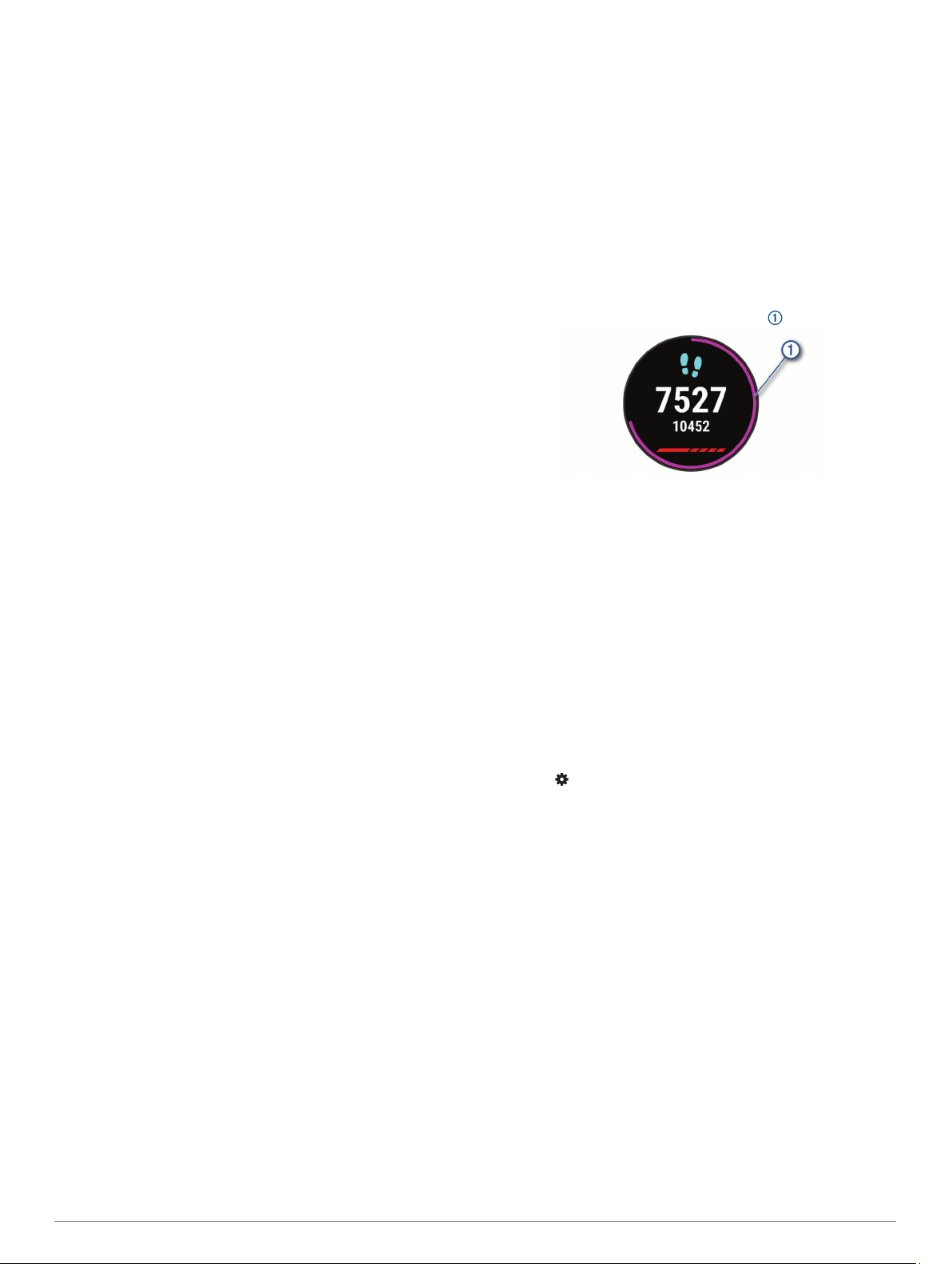
OPOMBA: če izberete dejavnost, ki se običajno izvaja v
zaprtem prostoru, se GPS samodejno izklopi.
Umerjanje razdalje na tekalni stezi
Za natančnejše meritve razdalje pri teku na tekalni stezi lahko
umerite razdaljo na tekalni stezi, ko na njej pretečete vsaj
1,5 km (1 mi). Pri uporabi različnih tekalnih stez lahko ročno
umerite razdaljo na vsaki tekalni stezi ali po vsakem teku.
Zaženite dejavnost na tekalni stezi (Začetek dejavnosti,
1
stran 2) in na tekalni stezi pretecite vsaj 1,5 km (1 mi).
Ko končate s tekom, izberite STOP.
2
Izberite možnost:
3
• Če razdaljo na tekalni stezi umerjate prvič, izberite Shrani.
Naprava vas pozove k dokončanju umerjanja tekalne
steze.
• Če želite razdaljo na tekalni stezi umeriti ročno po
opravljenem prvem umerjanju, izberite Umeri in shrani >
Da.
Na zaslonu tekalne steze si oglejte opravljeno razdaljo in jo
4
vnesite v napravo.
Osebni rekordi
Ob zaključku dejavnosti naprava prikaže nove osebne rekorde,
če ste jih dosegli med dejavnostjo. Osebni rekordi vsebujejo
najhitrejši čas več običajnih razdalj na tekmah in najdaljši tek ali
vožnjo.
Ogled osebnih rekordov
V videzu ure pridržite tipko UP.
1
Izberite Zgodovina > Rekordi.
2
Izberite šport.
3
Izberite rekord.
4
Izberite Ogled zapisa.
5
Obnovitev osebnega rekorda
Vsak osebni rekord lahko povrnete v takega, ki je bil zabeležen
prej.
V videzu ure pridržite tipko UP.
1
Izberite Zgodovina > Rekordi.
2
Izberite šport.
3
Izberite rekord, ki ga želite povrniti.
4
Izberite Nazaj > Da.
5
OPOMBA: s tem ne izbrišete shranjenih dejavnosti.
Brisanje osebnega rekorda
V videzu ure pridržite tipko UP.
1
Izberite Zgodovina > Rekordi.
2
Izberite šport.
3
Izberite rekord, ki ga želite izbrisati.
4
Izberite Počisti zapis > Da.
5
OPOMBA: s tem ne izbrišete shranjenih dejavnosti.
Brisanje vseh osebnih rekordov
V videzu ure pridržite tipko UP.
1
Izberite Zgodovina > Rekordi.
2
Izberite šport.
3
Izberite Počisti vse zapise > Da.
4
Izbrišejo se le rekordi tega športa.
OPOMBA: s tem ne izbrišete shranjenih dejavnosti.
Merjenje aktivnosti
Funkcija merjenja aktivnosti beleži dnevno število korakov,
opravljeno razdaljo, minute intenzivnosti, porabljene kalorije in
statistične podatke o spanju za vsak dan beleženja. Porabljene
kalorije vključujejo osnovno presnovo in kalorije dejavnosti.
Število korakov, ki jih naredite čez dan, je prikazano v
pripomočku za korake. Število korakov se redno posodablja.
Za več informacij o natančnosti merjenja aktivnosti in
parametrov telesne pripravljenosti obiščite garmin.com
/ataccuracy.
Samodejni cilj
Naprava samodejno ustvari dnevni cilj korakov glede na vaše
prejšnje ravni aktivnosti. Med dnevnim gibanjem bo naprava
prikazovala vaš napredek do dnevnega cilja .
Če se odločite, da ne boste uporabljali funkcije samodejnega
cilja, lahko v računu Garmin Connect nastavite prilagojen cilj
korakov.
Uporaba opozorila za gibanje
Daljša obdobja sedenja lahko sprožijo neželene spremembe
metaboličnega stanja. Opozorilo za gibanje vas opominja, da se
morate gibati. Po eni uri neaktivnosti se prikažeta napis
Premaknite se! in rdeča vrstica. Po vsakih 15 minutah
neaktivnosti se prikažejo dodatni deli. Če so vklopljeni zvoki,
naprava tudi zapiska ali vibrira (Nastavitev zvokov naprave,
stran 15).
Pojdite na kratek sprehod (vsaj nekaj minut) za ponastavitev
opozorila za gibanje.
Vklop opozorila o gibanju
V videzu ure pridržite tipko UP.
1
Izberite > Merjenje aktivn. > Opozorilo o premiku >
2
Vklop.
Dogodki Garmin Move IQ
Funkcija Move IQ samodejno zazna vzorce dejavnosti, kot so
hoj, tek, kolesarjenje, plavanje in vadba na eliptičnem
trenažerju, ki trajajo vsaj 10 minut. Vrsto in trajanje dogodka si
lahko ogledate na časovnici Garmin Connect, dogodki pa se ne
prikažejo na seznamu dejavnosti, posnetkih ali v viru novic. Za
več podrobnosti in večjo natančnost lahko v napravi beležite
dejavnost z merjenjem časa.
Minute intenzivnosti
Organizacije, kot je Svetovna zdravstvena organizacija, za
izboljšanje zdravja priporočajo, da na teden opravite najmanj
150 minut zmerne dejavnosti, kot je hitra hoja, ali 75 minut
živahne dejavnosti, kot je tek.
Naprava spremlja intenzivnost dejavnosti in meri čas, ki ga
porabite za dejavnosti z zmerno do živahno intenzivnostjo (za
količinsko opredelitev živahne intenzivnosti so potrebni podatki o
srčnem utripu). Tedenski cilj za minute intenzivnosti si lahko
prizadevate doseči z dejavnostmi z zmerno do živahno
intenzivnostjo, ki sklenjeno trajajo vsaj 10 minut. Naprava
sešteje minute zmerne dejavnosti in minute živahne dejavnosti.
Skupno število minut živahne intenzivnosti se pri seštevanju
podvoji.
™
4 Merjenje aktivnosti
Page 9

Zbiranje minut intenzivnosti
Naprava Forerunner izračuna minute intenzivnosti tako, da
podatke o vašem srčnem utripu primerja z vašim povprečnim
srčnim utripom v mirovanju. Če je merjenje srčnega utripa
izklopljeno, naprava izračuna minute zmerne intenzivnosti tako,
da analizira število korakov na minuto.
• Za najnatančnejši izračun minut intenzivnosti začnite
dejavnost z merjenjem časa.
• Z zmerno ali živahno intenzivnostjo neprekinjeno vadite vsaj
10 minut.
• Za najnatančnejše podatke o srčnem utripu med mirovanjem
napravo nosite podnevi in ponoči.
Spremljanje spanja
Ko spite, naprava samodejno zazna spanje in spremlja vaše
premikanje v času, ko običajno spite. Običajne ure spanja lahko
nastavite v uporabniških nastavitvah v računu Garmin Connect.
Statistika spanja obsega skupno število ur spanja, ravni spanja
in premikanje med spanjem. Statistiko spanja si lahko ogledate
v svojem računu Garmin Connect.
OPOMBA: dremeži se ne dodajo v statistične podatke o spanju.
Način Ne moti lahko uporabite za izklop obvestil in opozoril, ne
pa tudi za izklop alarmov (Uporaba načina Ne moti, stran 5).
Uporaba samodejnega spremljanja spanja
Napravo nosite med spanjem.
1
Podatke sledenja spanju prenesite na spletno mesto Garmin
2
Connect (Garmin Connect, stran 11).
Statistiko spanja si lahko ogledate v svojem računu Garmin
Connect.
Uporaba načina Ne moti
Način Ne moti lahko uporabite za izklop osvetlitve zaslona,
zvočnih opozoril in opozoril z vibriranjem. Ta način lahko na
primer uporabite med spanjem ali ogledom filma.
OPOMBA: običajne ure spanja lahko nastavite v uporabniških
nastavitvah v računu Garmin Connect. Za samodejni vklop
načina Ne moti v času, ko običajno spite, lahko v sistemskih
nastavitvah omogočite možnost Čas spanja (Nastavitve sistema,
stran 14).
Pridržite tipko LIGHT.
1
Izberite Ne moti.
2
Pametne funkcije
Povezane funkcije Bluetooth
Naprava Forerunner ima več povezanih funkcij Bluetooth, ki jih
lahko s programom Garmin Connect uporabljate z združljivim
pametnim telefonom.
Prenosi dejavnosti: samodejno pošlje vašo dejavnost v
program Garmin Connect, takoj ko končate beleženje
dejavnosti.
Zvočni pozivi: omogoča, da program Garmin Connect med
tekom ali drugo dejavnostjo v pametnem telefonu predvaja
obvestila o stanju, kot so vmesni časi in drugi podatki.
Poišči moj telefon: poišče izgubljeni pametni telefon, ki je
združen z vašo napravo Forerunner in je trenutno v dosegu.
Poišči mojo uro: poišče izgubljeno napravo Forerunner, ki je
združena z vašim pametnim telefonom in je trenutno v
dosegu.
Upravljanje glasbe: omogoča upravljanje predvajalnika glasbe
v pametnem telefonu.
Obvestila telefona: v napravi Forerunner prikazuje obvestila
telefona in sporočila.
Funkcije za varnost in sledenje: omogoča, da pošiljate
sporočila in opozorila prijateljem in družini, ter zahtevate
pomoč pri stikih v sili, ki so nastavljeni v programu Garmin
Connect. Za več informacij glejte Funkcije za varnost in
sledenje, stran 7.
Objavljanje v družabnih omrežjih: omogoča vam objavljanje
posodobitev na spletnem mestu družabnega omrežja, ko
dejavnost prenesete v program Garmin Connect.
Posodobitve programske opreme: omogoča posodobitev
programske opreme naprave.
Posodobitve vremenskih informacij: v napravo pošilja
vremenske razmere in obvestila v realnem času.
Prenos vadb: omogoča, da v programu Garmin Connect
poiščete vadbe in jih brezžično pošljete v napravo.
Ročna sinhronizacija podatkov s programom Garmin Connect
Pridržite tipko LIGHT za ogled menija upravljalnih elementov.
1
Izberite .
2
Pripomočki
V napravo so prednaloženi pripomočki, ki omogočajo hiter
prikaz informacij. Nekateri pripomočki potrebujejo povezavo
Bluetooth z združljivim pametnim telefonom.
V skladu s privzetimi nastavitvami nekateri pripomočki niso vidni.
Na kolo pripomočkov jih lahko dodate ročno (Prilagajanje kolesa
pripomočkov, stran 13).
Body Battery™: pri celodnevnem nošenju prikaže trenutno
raven Body Battery in grafikon ravni za zadnjih nekaj ur.
Koledar: prikaže prihodnje sestanke na koledarju pametnega
telefona.
Kalorije: prikaže informacije o kalorijah za tekoči dan.
Trener Garmin: prikaže razporejene vadbe, ko izberete načrt
vadbe trenerja Garmin v svojem računu Garmin Connect.
Statistični podatki o zdravju: prikaže dinamični povzetek
trenutnih statističnih podatkov o zdravju. Meritve vključujejo
srčni utrip, raven energije Body Battery, stres in še več.
Srčni utrip: prikaže trenutni srčni utrip s številom utripov na
minuto in grafikon povprečnega srčnega utripa v mirovanju.
Zgodovina: prikaže zgodovino dejavnosti in grafikon
zabeleženih dejavnosti.
Minute intenzivnosti: spremlja čas, ki ga porabite za zmerne
do živahne dejavnosti, tedenski cilj za minute intenzivnosti in
napredek pri doseganju cilja.
Zadnji tek: prikaže kratek povzetek zadnjega zabeleženega
teka.
Upravljanje glasbe: upravljanje predvajalnika glasbe v
pametnem telefonu.
Moj dan: prikaže dinamični povzetek dejavnosti za tekoči dan.
Parametri vključujejo dejavnosti z merjenjem časa, minute
intenzivnosti, korake, porabljene kalorije in druge meritve.
Obvestila: opozarjajo vas na dohodne klice, besedilna
sporočila, nove objave na družabnih omrežjih in druge
informacije v skladu z nastavitvami obvestil v pametnem
telefonu.
Koraki: beleži dnevno število korakov, cilj korakov in podatke za
pretekle dni.
Stres: prikaže trenutno raven stresa in grafikon ravni stresa.
Opravite lahko dihalno dejavnost, ki vam pomaga, da se
sprostite.
Vreme: prikaže trenutno temperaturo in vremensko napoved.
Pametne funkcije 5
Page 10

Prikaz pripomočkov
V napravo so prednaloženi pripomočki, ki omogočajo hiter
prikaz informacij. Nekateri pripomočki potrebujejo povezavo
Bluetooth z združljivim pametnim telefonom.
• V videzu ure izberite UP ali DOWN za ogled pripomočkov.
Pripomočki, ki so na voljo, vključujejo merjenje srčnega utripa
in merjenje aktivnosti.
• Za ogled dodatnih možnosti in funkcij pripomočka izberite
START.
O pripomočku Moj dan
Pripomoček Moj dan je dnevni posnetek vaše aktivnosti. To je
dinamičen povzetek, ki se posodablja čez ves dan. Meritve
vključujejo zadnji zabeleženi šport, minute intenzivnosti v tednu,
korake, porabljene kalorije in druge meritve. Če si želite ogledati
dodatne meritve, lahko izberete START.
Pripomoček za statistične podatke o zdravju
Pripomoček za Statistični podatki o zdravju pregledno prikaže
vaše podatke o zdravju. To je dinamičen povzetek, ki se
posodablja čez ves dan. Parametri vključujejo srčni utrip, raven
stresa in raven energije Body Battery. Če si želite ogledati
dodatne parametre, lahko izberete START.
Ogled pripomočka za vreme
Pripomoček za vreme potrebuje povezavo Bluetooth z
združljivim pametnim telefonom.
V videzu ure izberite UP ali DOWN za ogled pripomočka za
1
vreme.
Izberite START za ogled urnih podatkov o vremenu.
2
Izberite DOWN za ogled dnevnih podatkov o vremenu.
3
Iskanje izgubljene mobilne naprave
S to funkcijo lahko poiščete izgubljeno mobilno napravo, ki je
združena z brezžično tehnologijo Bluetooth in je trenutno v
dosegu.
Pridržite tipko LIGHT za ogled menija upravljalnih elementov.
1
Izberite .
2
Naprava Forerunner začne iskati združeno mobilno napravo.
Mobilna naprava se oglasi z zvočnim opozorilom, na zaslonu
naprave Forerunner pa se prikaže moč signala Bluetooth. Ko
se približujete mobilni napravi, se moč signala Bluetooth
povečuje.
Za prekinitev iskanja izberite tipko BACK.
3
Upravljanje predvajanja glasbe v povezanem pametnem telefonu
V pametnem telefonu zaženite predvajanje skladbe ali
1
seznama predvajanja.
Na katerem koli zaslonu pridržite tipko DOWN, da odprete
2
upravljalne elemente za glasbo.
Izberite možnost:
3
• Če želite predvajati in začasno ustaviti trenutno skladbo,
izberite .
• Če želite preskočiti na naslednjo skladbo, izberite .
• Če želite odpreti dodatne elemente za upravljanje glasbe,
kot sta glasnost in prejšnja skladba, izberite .
Omogočanje obvestil Bluetooth
Preden lahko omogočite obvestila, morate napravo Forerunner
združiti z združljivo mobilno napravo (Združevanje pametnega
telefona z napravo, stran 1).
V videzu ure pridržite tipko UP.
1
Izberite > Telefon > Obvestila > Stanje > Vklop.
2
Izberite Med dejavnostjo.
3
Izberite nastavitev obvestil.
4
Izberite nastavitev zvoka.
5
Izberite Ne med dejavnostjo.
6
Izberite nastavitev obvestil.
7
Izberite nastavitev zvoka.
8
Ogled obvestil
Za ogled pripomočka za obvestila v videzu ure izberite UP ali
1
DOWN.
Izberite START.
2
Izberite obvestilo.
3
Izberite DOWN za več možnosti.
4
Če se želite vrniti na prejšnji zaslon, izberite BACK.
5
Upravljanje obvestil
Z združljivim pametnim telefonom lahko upravljate obvestila, ki
se prikažejo v napravi Forerunner.
Izberite možnost:
• Če uporabljate napravo iPhone®, v nastavitvah obvestil
sistema iOS® izberite elemente, ki se prikažejo v napravi.
• Če uporabljate pametni telefon Android™, v programu
Garmin Connect izberite Nastavitve > Pametna
obvestila.
Izklop povezave s pametnim telefonom Bluetooth
Pridržite tipko LIGHT za ogled menija upravljalnih elementov.
1
Izberite za izklop povezave s pametnim telefonom
2
Bluetooth v napravi Forerunner.
Za več informacij o izklopu brezžične tehnologije Bluetooth v
mobilni napravi si oglejte njen priročnik za uporabo.
Vklop in izklop opozoril o povezavi z pametnim telefonom
Napravo Forerunner lahko nastavite tako, da vas opozori, ko
združeni pametni telefon vzpostavi in prekine povezavo s
tehnologijo Bluetooth.
OPOMBA: opozorila o povezavi s pametnim telefonom so
privzeto izklopljena.
V videzu ure pridržite tipko UP.
1
Izberite > Telefon > Povezana opozorila > Vklop.
2
Sinhronizacija dejavnosti
Dejavnosti iz drugih naprav Garmin lahko sinhronizirate z
napravo Forerunner v računu Garmin Connect. Tako lahko vaša
naprava natančneje prikaže stanje vadbe in telesne
pripravljenosti. Na primer, z napravo Edge® lahko zabeležite
vožnjo, podrobnosti dejavnosti pa si ogledate v napravi
Forerunner.
V videzu ure pridržite tipko UP.
1
Izberite > Profil uporabnika > TrueUp za fiziološke
2
podatke.
Ko sinhronizirate napravo s pametnim telefonom, se nedavne
dejavnosti iz drugih naprav Garmin prikažejo v napravi
Forerunner.
Predvajanje zvočnih pozivov med dejavnostjo
Preden lahko nastavite zvočne pozive, morate pametni telefon s
programom Garmin Connect združiti z napravo Forerunner.
Program Garmin Connect lahko nastavite tako, da med tekom
ali drugo dejavnostjo v pametnem telefonu predvaja
motivacijska obvestila o stanju in opozorila za vadbo. Med
predvajanjem zvočnega poziva program Garmin Connect utiša
primarni zvok pametnega telefona, da lahko telefon predvaja
6 Pametne funkcije
Page 11

obvestilo. Ravni glasnosti lahko prilagodite v programu Garmin
Connect.
V programu Garmin Connect izberite ali .
1
Izberite Naprave Garmin.
2
Izberite svojo napravo.
3
Izberite Možnosti dejavnosti > Zvočni pozivi.
4
Izberite možnost.
5
Funkcije za varnost in sledenje
POZOR
Zaznavanje dogodkov in pomoč sta dodatni funkciji, na kateri se
ne smete zanesti kot na glavni način za priklic pomoči v sili.
Program Garmin Connect ne stopi v stik z službami za
ukrepanje v sili v vašem imenu.
Naprava Forerunner je opremljena s funkcijami za varnost in
sledenje, ki jih je treba nastaviti s programom Garmin Connect.
OBVESTILO
Če želite uporabljati te funkcije, potrebujete povezavo s
programom Garmin Connect prek tehnologije Bluetooth. Stike v
sili lahko vnesete v računu Garmin Connect.
Za več informacij o zaznavanju dogodkov in pomoči obiščite
spletni naslov garmin.com/safety.
Pomoč: omogoča pošiljanje samodejnega sporočila z vašim
imenom, povezavo funkcije LiveTrack in lokacijo GPS vašim
stikom v sili.
Zaznavanje dogodkov: ko naprava Forerunner zazna dogodek
med dejavnostjo hoje, teka ali kolesarjenja na prostem, pošlje
samodejno sporočilo, povezavo funkcije LiveTrack in lokacijo
GPS vašim stikom v sili.
LiveTrack: prijatelji in družina lahko v realnem času spremljajo
vaše tekme in treninge. Po e-pošti ali v družabnih omrežjih
lahko povabite sledilce, naj si na strani za sledenje storitve
Garmin Connect v živo ogledajo vaše podatke.
Live Event Sharing: omogoča pošiljanje sporočil prijateljem in
družinskim članom med dogodkom z opisom dogajanja v
realnem času.
OPOMBA: ta funkcija je na voljo samo, če je naprava
povezana s pametnim telefonom Android.
Dodajanje stikov v sili
Telefonske številke stikov v sili se uporabljajo za funkciji
zaznavanja dogodkov in pomoči.
V programu Garmin Connect izberite ali .
1
Izberite Varnost in sledenje > Zaznavanje dogodkov in
2
pomoč > Dodaj stik v sili.
Sledite navodilom na zaslonu.
3
Vklop in izklop zaznavanja dogodkov
V videzu ure pridržite UP.
1
Izberite > Varnost > Zaznavanje dogodkov.
2
Izberite dejavnost.
3
OPOMBA: zaznavanje dogodkov je na voljo samo za hojo,
tek in kolesarjenje na prostem.
Ko naprava Forerunner z omogočenim GPS zazna dogodek,
lahko program Garmin Connect vašim stikom v sili pošlje
samodejno besedilno in e-poštno sporočilo z vašim imenom in
lokacijo GPS. Prikaže se sporočilo, da bodo vaši stiki obveščeni
po preteku 30 sekund. Če želite preklicati sporočilo, lahko
izberete Prekliči, preden se konča odštevanje.
Prošnja za pomoč
Preden lahko zahtevate pomoč, morate nastaviti stike v sili
(Dodajanje stikov v sili, stran 7).
Pridržite tipko LIGHT.
1
Ko naprava trikrat zavibrira, spustite tipko, da aktivirate
2
funkcijo pomoči.
Prikaže se zaslon za odštevanje.
NAMIG: če želite preklicati sporočilo, lahko izberete Prekliči,
preden se konča odštevanje.
Funkcije za srčni utrip
Naprava Forerunner je opremljena z merilnikom srčnega utripa
na zapestju, prav tako pa je združljiva s prsnimi merilniki
srčnega utripa ANT+®. Podatke merilnika srčnega utripa na
zapestju si lahko ogledate v pripomočku za srčni utrip. Kadar so
na voljo podatki tako iz merilnika srčnega utripa na zapestju kot
iz merilnika srčnega utripa ANT+, naprava uporabi podatke iz
merilnika srčnega utripa ANT+.
Merilnik srčnega utripa na zapestju
Nošenje naprave
• Napravo nosite nad zapestno kostjo.
OPOMBA: naprava se mora tesno in hkrati udobno prilegati.
Če želite, da so izmerjene vrednosti srčnega utripa
natančnejše, se naprava med tekom ali vadbo ne sme
premikati.
OPOMBA: optični senzor je na spodnji strani naprave.
• Za več informacij o merilniku srčnega utripa na zapestju si
oglejte Namigi za nepravilne podatke o srčnem utripu,
stran 7.
• Za več informacij o natančnosti obiščite garmin.com
/ataccuracy.
Namigi za nepravilne podatke o srčnem utripu
Če so podatki o srčnem utripu nepravilni ali se ne prikažejo,
poskusite s temi namigi.
• Preden si nadenete napravo, si umijte in osušite roko.
• Pod napravo se ne namažite s kremo za sončenje, losjonom
ali sredstvom proti mrčesu.
• Ne opraskajte merilnika srčnega utripa na spodnji strani
naprave.
• Napravo nosite nad zapestno kostjo. Naprava se mora tesno
in hkrati udobno prilegati.
• Ogrevajte se 5 do 10 minut in si izmerite srčni utrip, preden
začnete z dejavnostjo.
OPOMBA: v hladnem okolju se ogrejte v zaprtih prostorih.
• Po vsaki vadbi napravo sperite s sladko vodo.
Ogled pripomočka za srčni utrip
Pripomoček prikaže trenutni srčni utrip s številom utripov na
minuto (bpm) in grafikon srčnega utripa za zadnje 4 ure.
Če si želite ogledati pripomoček za srčni utrip, v videzu ure
1
izberite tipko UP ali DOWN.
OPOMBA: morda boste morali pripomoček dodati na kolo
pripomočkov (Prilagajanje kolesa pripomočkov, stran 13).
Če si želite ogledati povprečne vrednosti srčnega utripa v
2
mirovanju za zadnjih 7 dni, izberite tipko START.
Funkcije za srčni utrip 7
Page 12

Oddajanje podatkov o srčnem utripu v naprave Garmin
Podatke o srčnem utripu iz naprave Forerunner lahko oddajate
in jih prikazujete v združenih napravah Garmin.
OPOMBA: oddajanje podatkov o srčnem utripu skrajša trajanje
baterije.
V pripomočku za srčni utrip držite tipko UP.
1
Izberite Možnosti > Oddajanje srčnega utripa.
2
Naprava Forerunner začne oddajati podatke o srčnem utripu
in prikaže se .
OPOMBA: med oddajanjem podatkov o srčnem utripu v
pripomočku za srčni utrip si lahko ogledate le pripomoček za
srčni utrip.
Združite napravo Forerunner z združljivo napravo Garmin
3
ANT+.
OPOMBA: navodila za združevanje naprav se razlikujejo za
vsako združljivo napravo Garmin. Oglejte si priročnik za
uporabo.
NAMIG: če želite prenehati oddajati podatke o srčnem utripu,
izberite katero koli tipko, nato pa izberite Da.
Oddajanje podatkov o srčnem utripu med dejavnostjo
Napravo Forerunner lahko nastavite tako, da samodejno oddaja
podatke o srčnem utripu, ko začnete dejavnost. Podatke o
srčnem utripu lahko na primer oddajate v napravo Edge med
kolesarjenjem ali športno kamero VIRB® med dejavnostjo.
OPOMBA: oddajanje podatkov o srčnem utripu skrajša trajanje
baterije.
V pripomočku za srčni utrip držite tipko UP.
1
Izberite Možnosti > Oddajanje med dejavnostjo.
2
Začnite dejavnost (Začetek dejavnosti, stran 2).
3
Naprava Forerunner začne oddajati podatke o srčnem utripu
v ozadju.
OPOMBA: oddajanje podatkov o srčnem utripu med
dejavnostjo v napravi ni prikazano.
Po potrebi združite napravo Forerunner z združljivo napravo
4
Garmin ANT+.
OPOMBA: navodila za združevanje naprav se razlikujejo za
vsako združljivo napravo Garmin. Oglejte si priročnik za
uporabo.
NAMIG: če želite ustaviti oddajanje podatkov o srčnem
utripu, ustavite dejavnost.
Nastavitev opozorila o nenormalnem srčnem utripu
POZOR
Ta funkcija vas opozori samo, če je vaš srčni utrip po obdobju
nedejavnosti višji ali nižji od določenega števila utripov na
minuto, ki ga nastavite sami. Ta funkcija vas ne opozori na
morebitna stanja srca in ni namenjena zdravljenju ali diagnozi
zdravstvenega stanja ali bolezni. Pri vseh težavah s srcem
vedno upoštevajte navodila svojega zdravnika.
Nastavite lahko vrednost praga srčnega utripa.
V pripomočku za srčni utrip držite tipko UP.
1
Izberite Možnosti > Opozorila o nenormalnem srčnem
2
utripu.
Izberite Opozorilo o visoki vrednosti ali Opozorilo o nizki
3
vrednosti.
Nastavite vrednost praga srčnega utripa.
4
Vsakič, ko je vaš srčni utrip višji ali nižjo od vrednosti praga, se
prikaže sporočilo in naprava vibrira.
Izklop merilnika srčnega utripa na zapestju
Merilnik srčnega utripa na zapestju je privzeto nastavljen na
Samodejno. Naprava samodejno uporablja merilnik srčnega
utripa na zapestju, razen če jo združite z merilnikom srčnega
utripa ANT+.
V pripomočku za srčni utrip pridržite UP.
1
Izberite Možnosti > Stanje > Izklopljeno.
2
O območjih srčnega utripa
Številni športniki uporabljajo območja srčnega utripa za merjenje
in povečanje kardiovaskularne moči in izboljšanje pripravljenosti.
Območje srčnega utripa je nastavljen obseg srčnih utripov na
minuto. Pet splošno sprejetih območij srčnega utripa je
oštevilčenih z od 1 do 5 glede na naraščajočo intenzivnost. Na
splošno so območja srčnega utripa izmerjena na osnovi
odstotkov vašega najvišjega srčnega utripa.
Cilji pripravljenosti
Poznavanje svojih območij srčnega utripa vam lahko pomaga pri
merjenju in izboljšanju pripravljenosti z razumevanjem in
uporabo teh načel.
• srčni utrip je dobro merilo intenzivnosti vadbe;
• z vadbo v določenih območjih srčnega utripa lahko izboljšate
kardiovaskularno zmogljivost in moč;
Če poznate svoj najvišji srčni utrip, lahko s preglednico (Izračuni
območij srčnega utripa, stran 9) ugotovite, katero območje
srčnega utripa je najboljše za vaše cilje pripravljenosti.
Če ne poznate svojega najvišjega srčnega utripa, uporabite
enega od izračunov, ki so na voljo na internetu. Nekatere
telovadnice in športni centri nudijo teste za merjenje najvišjega
srčnega utripa. Privzeti najvišji srčni utrip je 220 minus vaša
starost.
Samodejno nastavljanje območij srčnega utripa
Privzete nastavitve omogočajo, da naprava zazna najvišji srčni
utrip in nastavi območja srčnega utripa kot odstotek najvišjega
srčnega utripa.
• Preverite, ali so nastavitve uporabniškega profila točne
(Nastavitev uporabniškega profila, stran 12).
• Pogosto tecite z zapestnim ali prsnim merilnikom srčnega
utripa.
• Oglejte si trende srčnega utripa v računu Garmin Connect.
Nastavitev najvišjega srčnega utripa
Za določanje vašega najvišjega in privzetih območij srčnega
utripa uporablja naprava informacije uporabniškega profila iz
začetne nastavitve. Privzeti najvišji srčni utrip je 220 minus vaša
starost. Za najnatančnejše podatke o porabi kalorij med vašo
dejavnostjo nastavite najvišji srčni utrip (če je znan).
V videzu ure pridržite tipko UP.
1
Izberite > Profil uporabnika > Najvišji SU.
2
Vnesite najvišji srčni utrip.
3
Prilagajanje območij srčnega utripa in najvišjega srčnega utripa
Območja srčnega utripa lahko prilagodite svojim ciljem vadbe.
Za določanje vašega najvišjega in privzetih območij srčnega
utripa uporablja naprava informacije uporabniškega profila iz
začetne nastavitve. Privzeti najvišji srčni utrip je 220 minus vaša
8 Funkcije za srčni utrip
Page 13

starost. Za najnatančnejše podatke o porabi kalorij med vašo
dejavnostjo nastavite najvišji srčni utrip (če je znan).
V programu Garmin Connect izberite ali .
1
Izberite Naprave Garmin.
2
Izberite svojo napravo.
3
Izberite Uporabniške nastavitve > Območja srčnega
4
utripa > Območja za tek.
Vnesite vrednosti srčnega utripa za posamezno območje.
5
Vnesite najvišji srčni utrip.
6
Izberite Shrani.
7
Izračuni območij srčnega utripa
Območje % najvišjega
srčnega utripa
1 50–60 % Sproščen, lahek
2 60–70 % Udoben tempo,
3 70–80 % Zmeren tempo,
4 80–90 % Hiter tempo,
5 90–100 % Šprinterski tempo,
Zaznan napor Prednosti
tempo, ritmično
dihanje
rahlo poglobljeno
dihanje, pogovor je
mogoč
vodenje pogovora je
teže
nekoliko neudobno,
silovito dihanje
dolgotrajno
nevzdržen, oteženo
dihanje
Aerobna vadba
začetne ravni,
zmanjšuje stres
Osnovna kardiovaskularna vadba,
dober tempo
okrevanja
Izboljšana aerobna
vzdržljivost,
optimalna kardiovaskularna vadba
Izboljšana anaerobna
vzdržljivost in prag,
izboljšana hitrost
Anaerobna in mišična
vzdržljivost,
povečana moč
Pridobivanje ocene najvišjega VO2 za tek
Za to funkcijo je potreben merilnik srčnega utripa na zapestju ali
združljiv prsni merilnik srčnega utripa. Če uporabljate prsni
merilnik srčnega utripa, si ga morate nadeti in ga združiti z
napravo (Združevanje s senzorji ANT+, stran 11).
Za najbolj natančno oceno nastavite profil uporabnika
(Nastavitev uporabniškega profila, stran 12) in najvišji srčni
utrip (Nastavitev najvišjega srčnega utripa, stran 8). Ocene bodo
najprej videti nenatančne. Naprava potrebuje nekaj tekov, da
spozna vaše sposobnosti.
Vsaj deset minut tecite zunaj.
1
Po teku izberite Shrani.
2
Prikaže se obvestilo z vašo prvo oceno najvišjega VO2, ki se
nato znova prikaže vsakokrat, ko se vaš najvišji VO2 poveča.
Približne ocene najvišjega VO2
Najvišji VO2 je največja prostornina kisika (v mililitrih), ki jo lahko
pri najvišji obremenitvi porabite na minuto na kilogram teže.
Preprosto povedano je najvišji VO2 odraz vaše telesne
pripravljenosti in bi se moral povišati, ko izboljšujete svojo
pripravljenost. Naprava Forerunner za prikazovanje ocene
najvišjega VO2 potrebuje merilnik srčnega utripa na zapestju ali
združljiv prsni merilnik srčnega utripa.
V napravi je vaša ocena najvišjega VO2 prikazana s številko,
opisom in položajem na barvnem merilniku. V računu Garmin
Connect si lahko ogledate več podrobnosti o oceni najvišjega
VO2, vključno s starostjo vašega telesa. Starost telesa vam
pove, kakšna je vaša telesna pripravljenost v primerjavi z osebo
istega spola in različne starosti. Starost telesa se lahko z redno
vadbo sčasoma zniža.
Vijolično Izjemno
Modro Odlično
Zeleno Dobro
Rumena Zmerno
Rdeča Slabo
Podatke o najvišjem VO2 zagotavlja FirstBeat. Analiza
najvišjega VO2 je posredovana z dovoljenjem inštituta The
Cooper Institute®. Za več informacij si oglejte dodatek
(Standardne ocene za najvišji VO2, stran 18) in obiščite
www.CooperInstitute.org.
Čas regeneracije
Napravo Garmin lahko skupaj z merilnikom srčnega utripa na
zapestju ali združljivim prsnim merilnikom srčnega utripa
uporabljate za prikaz časa, ki ga še potrebujete, da si
popolnoma opomorete in ste pripravljeni za naslednjo naporno
vadbo.
OPOMBA: funkcija je na voljo samo v napravi Forerunner 45
Plus.
OPOMBA: priporočeni čas regeneracije temelji na oceni
najvišjega VO2 in je lahko sprva netočen. Dokončati morate
nekaj dejavnosti, da naprava spozna vašo zmogljivost.
Čas regeneracije se prikaže takoj po dejavnosti. Čas se odšteva
do optimalnega trenutka za naslednjo težjo vadbo.
Ogled časa regeneracije
Za najbolj natančno oceno nastavite profil uporabnika
(Nastavitev uporabniškega profila, stran 12) in najvišji srčni
utrip (Nastavitev najvišjega srčnega utripa, stran 8).
Začnite teči.
1
Po teku izberite Shrani.
2
Pojavi se čas regeneracije. Najdaljši čas je 4 dni.
OPOMBA: v videzu ure lahko izberete tipko UP ali DOWN za
ogled zmogljivostnega pripomočka, nato pa izberete tipko
START za pomik po meritvah zmogljivosti in ogled časa
regeneracije.
Ogled predvidenih časov tekem
OPOMBA: funkcija je na voljo samo v napravi Forerunner 45
Plus.
Za najbolj natančno oceno nastavite profil uporabnika
(Nastavitev uporabniškega profila, stran 12) in najvišji srčni
utrip (Nastavitev najvišjega srčnega utripa, stran 8).
Naprava na podlagi ocene najvišjega VO2 (Približne ocene
najvišjega VO2, stran 9) in zgodovine vadbe izračuna ciljni čas
tekmovanja. Naprava analizira podatke o vadbi za več tednov,
da natančneje oceni čas tekmovanja.
NAMIG: če imate več kot eno napravo Garmin, lahko omogočite
funkcijo TrueUp™ za fiziološke podatke, s katero lahko naprava
sinhronizira dejavnosti, zgodovino in podatke drugih naprav
(Sinhronizacija dejavnosti, stran 6).
V videzu ure izberite UP ali DOWN za ogled pripomočka za
1
zmogljivost.
Za pomikanje med meritvami zmogljivosti izberite START.
2
Funkcije za srčni utrip 9
Page 14

Predvideni časi tekem so prikazani za razdalji 5 in 10 km ter
polmaraton in maraton.
OPOMBA: ocene bodo najprej videti nenatančne. Naprava
potrebuje nekaj tekov, da spozna vaše sposobnosti.
Spremenljivost srčnega utripa in raven stresa
Raven stresa je rezultat triminutnega testa, med katerim stojite
pri miru, naprava Forerunner pa analizira spremenljivost
srčnega utripa za določitev vaše splošne obremenitve. Vadba,
spanje, prehrana in vsakodnevni stres vplivajo na to, koliko
zmore tekač. Raven stresa se meri v območju od 1 do 100, pri
čemer 1 pomeni zelo majhno obremenitev, 100 pa pomeni zelo
veliko obremenitev. Če veste, kakšna je raven stresa, se lažje
odločite, ali je vaše telo pripravljeno za naporen vadbeni tek ali
za jogo.
Uporaba pripomočka za raven stresa
Pripomoček za raven stresa prikazuje trenutno raven stresa in
grafikon ravni stresa za zadnjih nekaj ur. Poleg tega vas lahko
vodi po dihalni dejavnosti, ki vam pomaga, da se sprostite.
Ko sedite ali niste aktivni, izberite tipko UP ali DOWN, da
1
prikažete pripomoček za raven stresa.
Izberite START.
2
• Če je raven stresa v nizkem ali srednjem območju, se
prikaže grafikon, na katerem je prikazana raven stresa za
zadnje štiri ure.
NAMIG: če želite v grafikonu začeti dejavnost sproščanja,
izberite DOWN > START, nato pa vnesite trajanje v
minutah.
• Če je raven stresa v visokem območju, se prikaže
sporočilo s pozivom, da začnite dejavnost sproščanja.
Izberite možnost:
3
• Oglejte si grafikon ravni stresa.
OPOMBA: modri stolpci označujejo obdobja mirovanja.
Rumeni stolpci označujejo obdobja stresa. Sivi stolpci
označujejo obdobja, ko ste bili preveč aktivni, da bi bilo
mogoče določiti raven stresa.
• Če želite začeti dejavnost sproščanja, izberite Da in
vnesite trajanje v minutah.
• Če želite izpustiti dejavnost sproščanja, izberite Ne in si
oglejte grafikon ravni stresa.
Body Battery
Naprava analizira spremenljivost srčnega utripa, raven stresa,
kakovost spanja in podatke o dejavnosti, da bi ugotovila splošne
raven vaše energije Body Battery. Tako kot števec za gorivo pri
avtomobilih tudi ta naprava prikazuje količino vaših razpoložljivih
zalog energije. Raven energije Body Battery se meri v območju
od 0 do 100, pri čemer od 0 do 25 označuje nizko zalogo
energije, od 26 do 50 srednjo zalogo energije, od 51 do 75
visoko zalogo energije, od 76 do 100 pa zelo visoko zalogo
energije.
Napravo lahko sinhronizirate z računom Garmin Connect, da si
ogledate najnovejšo raven svoje energije Body Battery,
dolgoročne trende in dodatne podrobnosti (Namigi za izboljšane
podatke o energiji Body Battery, stran 10).
Prikaz pripomočka Body Battery
Pripomoček Body Battery prikaže trenutno raven Body Battery in
grafikon ravni Body Battery za zadnjih nekaj ur.
Za ogled pripomočka Body Battery izberite tipko UP ali
1
DOWN.
OPOMBA: morda boste morali pripomoček dodati na kolo
pripomočkov (Prilagajanje kolesa pripomočkov, stran 13).
Za ogled združenega grafikona ravni energije Body Battery in
2
ravni stresa izberite START.
Modri stolpci označujejo obdobja mirovanja. Oranžni stolpci
označujejo obdobja stresa. Sivi stolpci označujejo obdobja,
ko ste bili preveč aktivni, da bi bilo mogoče določiti vašo
raven stresa.
Za ogled podatkov o energiji Body Battery od polnoči izberite
3
DOWN.
Namigi za izboljšane podatke o energiji Body Battery
• Raven vaše energije Body Battery se posodobi, ko napravo
sinhronizirate s svojim računom Garmin Connect.
• Za točnejše rezultate napravo nosite med spanjem.
• Napolnite se z energijo Body Battery s počitkom in dobrim
spancem.
• Naporna dejavnost, veliko stresa in slab spanec lahko
povzročijo, da se energija Body Battery izčrpa.
• Vnos hrane in poživil, kot je kofein, na energijo Body Battery
nimajo neposrednega vpliva.
Zgodovina
Zgodovina vključuje čas, razdaljo, kalorije, povprečen tempo ali
hitrost, podatke o krogu in informacije izbirnega senzorja.
OPOMBA: ko je pomnilnik naprave poln, se najstarejši podatki
prepišejo.
Ogled zgodovine
V zgodovini so prejšnje dejavnosti, ki ste jih shranili v napravo.
Naprava ima pripomoček za zgodovino, s katerim lahko hitro
dostopate do podatkov o dejavnostih (Prilagajanje kolesa
pripomočkov, stran 13).
V videzu ure pridržite tipko UP.
1
Izberite Zgodovina.
2
Izberite Ta teden ali Prejšnji tedni.
3
Izberite dejavnost.
4
10 Zgodovina
Page 15

Če si želite ogledati dodatne podrobnosti o dejavnosti,
5
izberite tipko DOWN.
Brisanje zgodovine
V videzu ure pridržite tipko UP.
1
Izberite Zgodovina > Možnosti.
2
Izberite možnost:
3
• Izberite Izbriši vse dejavnosti za brisanje vseh dejavnosti
iz zgodovine.
• Izberite možnost Ponastavi skupne vrednosti za
ponastavitev vseh skupnih vrednosti razdalje in časa.
OPOMBA: s tem ne izbrišete shranjenih dejavnosti.
Ogled vseh podatkovnih vrednosti
Ogledate si lahko nabrane podatke o razdalji in času, shranjene
v napravi.
V videzu ure pridržite tipko UP.
1
Izberite Zgodovina > Skupno.
2
Po potrebi izberite dejavnost.
3
Izberite možnost za ogled tedenskih ali mesečnih skupnih
4
vrednosti.
Upravljanje podatkov
OPOMBA: naprava ni združljiva z operacijskimi sistemi
Windows® 95, 98, Me, Windows NT® in Mac® OS 10.3 in
starejšimi.
Brisanje datotek
OBVESTILO
Če ne poznate namena datoteka, je ne izbrišite. V pomnilniku
naprave so pomembne sistemske datoteke, ki jih ne smete
izbrisati.
Odprite pogon Garmin.
1
Če je treba, odprite mapo ali pogon.
2
Izberite datoteko.
3
Na tipkovnici pritisnite tipko Izbriši.
4
OPOMBA: če uporabljate računalnik Apple®, morate izprazniti
mapo Koš, da popolnoma odstranite datoteke.
Odklop kabla USB
Če je naprava povezana z računalnikom kot izmenljivi pogon, jo
morate z računalnika varno odklopiti, da ne pride do izgube
podatkov. Če je naprava povezana z računalnikom Windows kot
prenosna naprava, je ni treba varno odklopiti.
Storite naslednje:
1
• Pri računalnikih Windows izberite ikono Varno
odstranjevanje strojne opreme v sistemski vrstici in nato
napravo.
• Pri računalnikih Apple izberite napravo, nato pa izberite
Datoteka > Izvrzi.
Izključite kabel iz računalnika.
2
Garmin Connect
S prijatelji se lahko povežete v storitvi Garmin Connect.V storitvi
Garmin Connect so na voljo orodja za sledenje, analizo,
izmenjavo in spodbujanje drug drugega. Zabeležite dogodke
svojega aktivnega življenjskega sloga, vključno s teki, sprehodi,
kolesarskimi vožnjami, pohodi in drugimi dejavnostmi. Za prijavo
v brezplačen račun obiščite www.garminconnect.com.
Shranjevanje dejavnosti: ko končate in shranite dejavnost z
napravo, lahko to dejavnost prenesete v svoj račun Garmin
Connect in jo tam hranite, kolikor časa želite.
Analiza podatkov: ogledate si lahko podrobnejše informacije o
vaši dejavnosti, vključno s časom, razdaljo, nadmorsko
višino, srčnim utripom, porabljenimi kalorijami, zračnim
pogledom zemljevida, grafikoni tempa in hitrosti ter
prilagodljivimi poročili.
Načrtovanje treninga: izberete lahko cilj telesne pripravljenosti
in naložite enega od načrtov vadbe po posameznih dnevih.
Spremljanje napredka: spremljate lahko svoje dnevne korake,
sodelujete v prijateljskem tekmovanju s svojimi povezavami
in dosegate svoje cilje.
Objavljanje dejavnosti: povežete se lahko s prijatelji in sledite
dejavnostim eden drugega ali na priljubljena družabna
spletna mesta objavljate povezave na svoje dejavnosti.
Upravljanje nastavitev: v računu Garmin Connect lahko
prilagajate nastavitve naprave in uporabnika.
Sinhronizacija podatkov s programom Garmin Connect
Naprava v rednih časovnih presledkih samodejno sinhronizira
podatke s programom Garmin Connect. Podatke lahko kadar
koli sinhronizirate tudi ročno.
Napravo postavite na razdaljo manj kot 3 m (10 čevljev) od
1
pametnega telefona.
Na katerem koli zaslonu pridržite LIGHT za ogled menija
2
upravljalnih elementov.
Izberite .
3
Trenutne podatke si lahko ogledate v programu Garmin
4
Connect.
Uporaba storitve Garmin Connect v računalniku
Program Garmin Express™ poveže napravo z vašim računom
Garmin Connect prek računalnika. S programom Garmin
Express lahko nalagate podatke o dejavnosti v račun Garmin
Connect in pošiljate podatke, kot so vadbe ali načrti vadb, s
spletnega mesta Garmin Connect v napravo.
Napravo z računalnikom povežite s kablom USB.
1
Obiščite www.garmin.com/express.
2
Prenesite in namestite program Garmin Express.
3
Odprite program Garmin Express in izberite Add Device.
4
Sledite navodilom na zaslonu.
5
Senzorji ANT+
Napravo lahko uporabljate z brezžičnimi senzorji ANT+. Za več
informacij o združljivosti in nakupu izbirnih senzorjev obiščite
http://buy.garmin.com.
Združevanje s senzorji ANT+
Ko brezžični senzor prvič povezujete z napravo prek tehnologije
ANT+, morate napravo in senzor najprej združiti. Ko sta
Senzorji ANT+ 11
Page 16

združena, se naprava samodejno poveže s senzorjem vsakič,
ko pričnete z dejavnostjo, senzor pa je aktiven in v dosegu.
Namestite senzor ali merilnik srčnega utripa. Merilnik srčnega
1
utripa podatkov namreč ne pošilja oziroma prejema, dokler si
ga ne nadenete.
Napravo postavite največ 3 m (10 čevljev) od senzorja.
2
OPOMBA: med združevanjem bodite vsaj 10 m (33 čevljev)
od drugih senzorjev ANT+.
V videzu ure pridržite tipko UP.
3
Izberite > Senzorji in dodatna oprema > Dodaj novo.
4
Izberite možnost:
5
• Izberite Preišči vse.
• Izberite vrsto senzorja.
Ko senzor združite z napravo, se njegovo stanje iz Iskanje
spremeni v Povezan. Podatki senzorja se prikažejo na kolesu
podatkovnih zaslonov ali v podatkovnem polju po meri.
Senzor korakov
Naprava je združljiva s senzorjem korakov. S senzorjem korakov
lahko namesto z GPS-om beležite tempo in razdaljo, ko vadite v
zaprtem prostoru ali ko je signal GPS šibak. Senzor korakov je v
stanju pripravljenosti in lahko začne pošiljate podatke (kot
merilnik srčnega utripa).
Po 30 minutah nedejavnosti, se senzor korakov izklopi in tako
varčuje z baterijo. Ko je raven baterije nizka, se na napravi
prikaže sporočilo. Preostaja še približno pet ur baterije.
Tek s senzorjem korakov
Pred tekom morate senzor korakov združiti z napravo
Forerunner (Združevanje s senzorji ANT+, stran 11).
V zaprtih prostorih lahko tečete s senzorjem korakom in beležite
tempo, razdaljo ter kadenco. S senzorjem korakov lahko tečete
tudi zunaj in skupaj s tempom ter razdaljo, ki ju merite z GPSom, beležite tudi podatke o kadenci.
Namestite senzor korakov v skladu z navodili.
1
Izberite dejavnost teka.
2
Začnite teči.
3
Umerjanje senzorja korakov
Senzor korakov se umerja sam. Točnost podatkov o hitrosti in
razdalji se izboljša po nekaj tekih na prostem z uporabo naprave
GPS.
Izboljšanje umerjanja senzorja korakov
Pred umerjanjem naprave morate pridobiti signale GPS in
napravo združiti s senzorjem korakov (Združevanje s senzorji
ANT+, stran 11).
Senzor korakov se umerja sam, vendar lahko točnost podatkov
o hitrosti in razdalji izboljšate po nekaj tekih na prostem z
uporabo naprave GPS.
Stojte zunaj 5 minut z neoviranim pogledom na nebo.
1
Začnite s tekom.
2
Tecite po progi 10 minut brez ustavljanja.
3
Prenehajte z dejavnostjo in jo shranite.
4
Na podlagi zabeleženih podatkov se vrednost umerjanja
senzorja korakov po potrebi spremeni. Senzorja korakov vam
ne bo treba ponovno umeriti, razen če spremenite slog teka.
Ročno umerjanje senzorja korakov
Preden lahko umerite napravo, jo morate združiti s senzorjem
korakov (Združevanje s senzorji ANT+, stran 11).
Priporočamo ročno umerjanje, če poznate faktor umerjanja. Če
ste senzor korakov umerili z drugim izdelkom Garmin, morda
poznate faktor umerjanja.
V videzu ure pridržite tipko UP.
1
Izberite > Senzorji in dodatna oprema.
2
Izberite senzor korakov.
3
Izberite Kalorije Faktor > Nastavi vrednost.
4
Prilagodite faktor umerjanja:
5
• Če je razdalja prekratka, povečajte faktor umerjanja.
• Če je razdalja predolga, zmanjšajte faktor umerjanja.
Nastavitev hitrosti in razdalje senzorja korakov
Preden lahko prilagodite hitrost in razdaljo senzorja korakov,
morate napravo združiti s senzorjem korakov (Združevanje s
senzorji ANT+, stran 11).
Napravo lahko nastavite tako, da hitrost in razdaljo namesto s
podatki GPS izračuna s podatki senzorja korakov.
V videzu ure pridržite tipko UP.
1
Izberite > Senzorji in dodatna oprema.
2
Izberite senzor korakov.
3
Izberite Hitrost ali Razdalja.
4
Izberite možnost:
5
• Izberite Notranje, ko trenirate z izklopljenim GPS-om,
običajno v zaprtem prostoru.
• Izberite Vedno, da uporabite podatke senzorja korakov ne
glede na nastavitve GPS.
Uporaba izbirnega senzorja hitrosti ali kadence kolesa
Z združljivim senzorjem hitrosti ali kadence kolesa lahko v
napravo pošiljate podatke.
• Združite senzor z napravo (Združevanje s senzorji ANT+,
stran 11).
• Nastavite velikost kolesa (Velikost in premer kolesa,
stran 19).
• Odpravite se kolesarit (Začetek dejavnosti, stran 2).
Prilagajanje naprave
Nastavitev uporabniškega profila
Posodobite lahko nastavitve telesne višine, teže, letnice rojstva,
spola in najvišjega srčnega utripa (Nastavitev najvišjega
srčnega utripa, stran 8). Naprava uporablja te informacije za
izračun podatkov o vadbi.
V videzu ure pridržite tipko UP.
1
Izberite > Profil uporabnika.
2
Izberite možnost.
3
Možnosti dejavnosti
Možnosti dejavnosti so zbirke nastavitev, ki optimizirajo napravo
glede na to, kako jo uporabljate. Nastavitve in podatkovni
zasloni se na primer razlikujejo glede na to, ali napravo
uporabljate med tekom ali kolesarjenjem.
Ko uporabljate dejavnost in spremenite nastavitve, kot so
podatkovna polja ali opozorila, se spremembe samodejno
shranijo kot del dejavnosti.
Prilagajanje možnosti dejavnosti
Za posamezno dejavnost lahko prilagodite nastavitve,
podatkovna polja in druge možnosti.
V videzu ure izberite START.
1
Izberite dejavnost.
2
Izberite Možnosti.
3
Izberite možnost:
4
OPOMBA: vse možnosti niso na voljo za vse dejavnosti.
12 Prilagajanje naprave
Page 17

• Če želite opraviti vadbo, si jo ogledati ali jo urediti, izberite
Vaje (Sledenje vadbi, stran 2).
• Če želite prilagoditi podatkovne zaslone in polja, izberite
Podatkovni zasloni (Prilagajanje podatkovnih polja,
stran 13).
• Če želite prilagoditi opozorila za vadbo, izberite Povezana
opozorila (Opozorila, stran 13).
• Če želite nastaviti način sprožitve krogov, izberite Krogi
(Označevanje krogov po razdalji, stran 13).
• Če želite spremeniti nastavitev, kdaj se časovnik
dejavnosti samodejno začasno ustavi, izberite Auto
Pause (Uporaba funkcije Auto Pause®, stran 13).
• Izberite GPS , če želite izklopiti GPS (Vadba v zaprtih
prostorih, stran 3) ali spremeniti nastavitev satelitov
(Spreminjanje nastavitve GPS, stran 14).
Vse spremembe se shranijo v dejavnost.
Spreminjanje prikazanih dejavnosti
Naprava ima privzete dejavnosti, kot sta Tek in Kolo. Izberete
lahko dodatne dejavnosti, za katere želite, da so prikazane na
zaslonu.
V programu Garmin Connect izberite ali .
1
Izberite Naprave Garmin.
2
Izberite svojo napravo.
3
Izberite Možnosti dejavnosti > Prikazane dejavnosti >
4
Urejanje.
Izberete dejavnosti, ki bodo prikazane v napravi.
5
Izberite Končano.
6
Za ogled posodobljenih dejavnosti sinhronizirajte napravo s
programomGarmin Connect (Ročna sinhronizacija podatkov s
programom Garmin Connect, stran 5).
Prilagajanje podatkovnih polja
Podatkovna polja lahko prilagodite ciljem vadbe ali izbirni
dodatni opremi. Prilagodite jih lahko na primer tako, da
prikazujejo tempo v krogu in območje srčnega utripa.
Izberite START in nato izberite profil dejavnosti.
1
Izberite Možnosti > Podatkovni zasloni.
2
Izberite stran.
3
Izberite podatkovno polje, ki ga želite spremeniti.
4
Prilagajanje kolesa pripomočkov
Pripomočke na kolesu pripomočkov lahko prerazporedite, jih
odstranite ali dodate nove.
V videzu ure pridržite tipko UP.
1
Izberite > Pripomočki.
2
Izberite pripomoček.
3
Izberite možnost:
4
• Če želite spremeniti položaj pripomočka na kolesu,
izberite Ponovno razvrsti.
• Če želite pripomoček odstraniti s kolesa, izberite
Odstrani.
Izberite Dodaj pripomočke.
5
Izberite pripomoček.
6
Pripomoček se doda na kolo pripomočkov.
Opozorila
Opozorila lahko uporabite pri vadbi za doseganje določenih
ciljev srčnega utripa, časa, razdalje, kalorij in tempa ter za
nastavitev intervalov časa teka/hoje.
Nastavitev ponavljajočega se opozorila
Ponavljajoče opozorilo vas obvesti vsakič, ko naprava zabeleži
določeno vrednost ali interval. Na primer, napravo lahko
nastavite tako, da vas opozori vsakih 30 minut.
V videzu ure izberite START.
1
Izberite dejavnost.
2
Izberite Možnosti > Povezana opozorila > Dodaj novo.
3
Izberite Čas, Razdalja ali Kalorije.
4
Vklopite opozorilo.
5
Izberite ali vnesite vrednost.
6
Vsakič ko dosežete vrednost opozorila, se prikaže sporočilo. Če
so vklopljeni zvoki, naprava tudi zapiska ali vibrira (Nastavitev
zvokov naprave, stran 15).
Nastavitev opozoril o srčnem utripu
Napravo lahko nastavite tako, da vas opozori, ko je vaš srčni
utrip nad ali pod ciljnim območjem ali območjem po meri.
Napravo lahko na primer nastavite tako, da vas opozori, ko je
vaš srčni utrip pod 150 utripi na minuto (bpm).
V videzu ure izberite START.
1
Izberite dejavnost.
2
Izberite Možnosti > Povezana opozorila > Dodaj novo >
3
Srčni utrip.
Izberite možnost:
4
• Za uporabo nastavljenega območja srčnega utripa izberite
želeno območje srčnega utripa.
• Za prilagoditev najvišje vrednosti izberite Po meri >
Visoka in vnesite vrednost.
• Za prilagoditev najnižje vrednosti izberite Po meri > Nizko
in vnesite vrednost.
Sporočilo se prikaže vsakič, ko presežete ali ste pod določenim
območjem ali vrednostjo po meri. Če so vklopljeni zvoki,
naprava tudi zapiska ali vibrira (Nastavitev zvokov naprave,
stran 15).
Označevanje krogov po razdalji
V napravi lahko nastavite uporabo funkcije Auto Lap®, ki
samodejno označi krog na vsak kilometer ali miljo. Kroge lahko
označite tudi ročno. Ta funkcija je priročna pri primerjanju vaše
zmogljivosti na različnih delih dejavnosti.
V videzu ure izberite START.
1
Izberite dejavnost.
2
Izberite Možnosti > Krogi > Auto Lap.
3
Po vsakem dokončanem krogu se prikaže sporočilo s časom
kroga. Če so vklopljeni zvoki, naprava tudi zapiska ali vibrira
(Nastavitev zvokov naprave, stran 15). Funkcija Auto Lap je
vklopljena za izbrani profil dejavnosti, dokler je ne izklopite.
Po potrebi lahko prilagodite podatkovne zaslone tako, da
prikazujejo dodatne podatke o krogih (Prilagajanje podatkovnih
polja, stran 13).
Vklop tipke za krog
Tipko BACK lahko prilagodite tako, da med dejavnostmi z
merjenjem časa deluje kot tipka za krog.
Izberite START in nato izberite profil dejavnosti.
1
Izberite Možnosti > Krogi > Tipka Lap.
2
Tipka za krog je vklopljena za izbrani profil dejavnosti, dokler je
ne izklopite.
Uporaba funkcije Auto Pause
Funkcija Auto Pause omogoča samodejno začasno ustavitev
časovnika dejavnosti, ko se nehate premikati. Ta funkcija je
®
Prilagajanje naprave 13
Page 18

koristna, če dejavnost vključuje semaforje ali druga mesta, kjer
se morate ustaviti.
OPOMBA: kadar je časovnik izklopljen ali začasno ustavljen, se
zgodovina ne beleži.
V videzu ure izberite START.
1
Izberite dejavnost.
2
Izberite Možnosti > Auto Pause > Med postankom.
3
Funkcija Auto Pause je vklopljena za izbrano dejavnost, dokler
je ne izklopite.
Spreminjanje nastavitve GPS
Naprava satelite privzeto išče s sistemom GPS. Za več
informacij o GPS-u obiščite www.garmin.com/aboutGPS.
V videzu ure izberite START.
1
Izberite dejavnost.
2
Izberite Možnosti > GPS.
3
Izberite možnost:
4
• Za omogočanje satelitskega sistema GPS izberite Samo
GPS.
• Za natančnejše informacije o položaju pri slabi vidljivosti
neba izberite GPS + GLONASS (ruski satelitski sistem).
• Za natančnejše informacije o položaju pri slabi vidljivosti
neba izberite GPS + GALILEO (satelitski sistem Evropske
unije).
OPOMBA: če hkrati uporabljate sistem GPS in drug satelitski
sistem, se lahko baterija prazni hitreje, kot če uporabljate
samo sistem GPS (GPS in drugi satelitski sistemi, stran 14).
GPS in drugi satelitski sistemi
Uporaba satelitskega sistema GPS skupaj z drugim satelitskim
sistemom zagotavlja boljše delovanje v zahtevnih razmerah in
hitrejše pridobivanje položaja, kot če uporabljate samo sistem
GPS. Vendar se lahko pri uporabi več sistemov baterija prazni
hitreje, kot če uporabljate samo sistem GPS.
Naprava lahko uporablja naslednje globalne navigacijske
satelitske sisteme (GNSS).
GPS: konstelacija satelitov, ki so jo vzpostavile Združene države
Amerike.
GLONASS: konstelacija satelitov, ki jo je vzpostavila Rusija.
GALILEO: konstelacija satelitov, ki jo je vzpostavila Evropska
vesoljska agencija.
Nastavitve merjenja aktivnosti
V videzu ure držite UP in izberite > Merjenje aktivn..
Stanje: izklopi funkcije merjenja aktivnosti.
Opozorilo o premiku: prikaže sporočilo in vrstico gibanja v
digitalnem videzu ure in na zaslonu s koraki. Če so vklopljeni
zvoki, naprava tudi zapiska ali vibrira (Nastavitev zvokov
naprave, stran 15).
Opozorila o ciljih: omogoča vklop in izklop opozoril o ciljih ali
izklop samo med dejavnostjo. Opozorila o ciljih so prikazana
za dnevni cilj korakov in tedenski cilj za minute intenzivnosti.
Move IQ: omogoča, da naprava samodejno zažene in shrani
dejavnost hoje ali teka z merjenjem časa, ko funkcija Move
IQ zazna znane vzorce gibanja.
Izklop merjenja aktivnosti
Ko izklopite merjenje aktivnosti, se koraki, minute intenzivnosti,
merjenje spanja in dogodki Move IQ ne beležijo.
V videzu ure pridržite tipko UP.
1
Izberite > Merjenje aktivn. > Stanje > Izklopljeno.
2
Nastavitve videza ure
Videz ure lahko prilagodite tako, da izberete postavitev in barvo
poudarjanja. Videze ure po meri lahko prenesete tudi iz trgovine
Connect IQ™.
Prilagajanje videza ure
Prilagodite lahko videz ure in prikazane informacije.
V videzu ure pridržite tipko UP.
1
Izberite Videz ure.
2
Izberite tipko UP ali DOWN, če želite predogled možnosti
3
videza ure.
Izberite START.
4
Če želite spremeniti barvo poudarjanja (izbirno), izberite
5
Barva za poudarjanje.
Izberite Uporabi.
6
Prenos funkcij Connect IQ
Preden lahko v programu Connect IQ prenesete funkcije,
morate napravo Forerunner združiti s pametnim telefonom
(Združevanje pametnega telefona z napravo, stran 1).
V pametnem telefonu namestite in zaženite program Connect
1
IQ iz trgovine s programi.
Po potrebi izberite svojo napravo.
2
Izberite funkcijo Connect IQ.
3
Sledite navodilom na zaslonu.
4
Prenašanje funkcij Connect IQ z računalnikom
Napravo z računalnikom povežite s kablom USB.
1
Obiščite apps.garmin.com in se prijavite.
2
Izberite funkcijo Connect IQ in jo prenesite.
3
Sledite navodilom na zaslonu.
4
Nastavitve sistema
Pridržite tipko UP in izberite > Sistem.
Jezik: nastavi jezik, prikazan v napravi.
Čas: prilagodi nastavitve časa (Nastavitve časa, stran 14).
Osvetlitev: prilagodi nastavitve osvetlitve zaslona (Spreminjanje
nastavitev osvetlitve zaslona, stran 15).
Zvoki: nastavi zvoke naprave, kot so zvoki tipk, opozorila in
vibriranje (Nastavitev zvokov naprave, stran 15).
Ne moti: vklopi ali izklopi način Ne moti. Če želite, da se način
Ne moti samodejno vklopi v času, ko običajno spite, lahko
uporabite možnost Čas spanja. Čas, ko običajno spite, lahko
nastavite v svojem računu Garmin Connect (Uporaba načina
Ne moti, stran 5).
Enote: nastavi merske enote, ki se uporabljajo v napravi
(Spreminjanje merskih enot, stran 15).
Oblika: nastavi napravo tako, da prikazuje Nastavitev tempa
ali hitrosti za tek, kolesarjenje ali druge dejavnosti. Ta
nastavitev vpliva na številne možnosti vadbe, zgodovino in
opozorila (Prikaz tempa ali hitrosti, stran 15) Spremenite
lahko tudi nastavitev Začetek tedna.
Posodobitev programske opreme: omogoča, da namestite
posodobitve programske opreme, ki jih prenesete s
programom Garmin Express ali Garmin Connect
(Posodabljanje programske opreme s programom Garmin
Connect, stran 16).
Ponastavi: omogoča, da ponastavite uporabniške podatke in
nastavitve (Ponastavitev vseh privzetih nastavitev,
stran 17).
Nastavitve časa
Držite UP in izberite > Sistem > Čas.
Oblika zapisa časa: nastavi napravo tako, da prikazuje čas v
obliki 12 ur ali 24 ur.
14 Prilagajanje naprave
Page 19

Nastavitev časa: omogoča ročno ali samodejno nastavitev časa
glede na združeno mobilno napravo ali lokacijo GPS.
Časovni pasovi
Vsakič, ko vklopite napravo in pridobite satelitske signale ali
opravite sinhronizacijo s pametnim telefonom, naprava
samodejno zazna vaš časovni pas in trenutni čas.
Spreminjanje nastavitev osvetlitve zaslona
V videzu ure pridržite tipko UP.
1
Izberite > Sistem > Osvetlitev.
2
Izberite možnost:
3
• Izberite Med dejavnostjo.
• Izberite Ne med dejavnostjo.
Izberite možnost:
4
• Če želite, da se osvetlitev zaslona vklopi ob pritiskanju
tipk, izberite Tipke.
• Če želite, da se osvetlitev zaslona vklopi ob opozorilih,
izberite Povezana opozorila.
• Če želite, da se osvetlitev zaslona vklopi, ko dvignete in
zasukate zapestje, da bi pogledali na napravo, izberite
Gib.
• Če želite nastaviti čas, preden se izklopi osvetlitev
zaslona, izberite Premor.
Nastavitev zvokov naprave
Napravo lahko nastavite tako, da pri izbiranju tipk ali sprožitvi
opozorila oddaja zvok ali vibrira.
V videzu ure pridržite tipko UP.
1
Izberite > Sistem > Zvoki.
2
Izberite možnost:
3
• Če želite vklopiti ali izklopiti zvoke tipk, izberite Zvoki tipk.
• Če želite omogočiti nastavitve zvokov opozoril, izberite
Opozorilni zvoki.
• Če želite vklopiti ali izklopiti vibriranje, izberite Vibriranje.
• Če želite omogočiti vibriranje ob izbiri tipke, izberite
Vibriranje ob pritisku tipke.
Prikaz tempa ali hitrosti
Spremenite lahko vrsto informacij, ki se prikažejo povzetku in
zgodovini dejavnosti.
V videzu ure pridržite tipko UP.
1
Izberite > Sistem > Oblika > Nastavitev tempa ali
2
hitrosti.
Izberite dejavnost.
3
Spreminjanje merskih enot
Prilagodite lahko merske enote za razdaljo.
V videzu ure pridržite tipko UP.
1
Izberite > Sistem > Enote.
2
Izberite Milje ali Kilometri.
3
Ura
Izberite Čas in vnesite uro alarma.
3
Izberite Ponovi in izberite, kdaj naj se alarm ponovi (izbirno).
4
Izberite Zvoki in nato izberite vrsto obvestila (izbirno).
5
Izberite Osvetlitev > Vklop, da pri alarmu vklopite osvetlitev
6
zaslona.
Izberite Oznaka, nato pa izberite opis alarma (izbirno).
7
Brisanje alarma
V videzu ure pridržite tipko UP.
1
Izberite Budilka.
2
Izberite alarm.
3
Izberite Izbriši.
4
Vklop odštevalnika
Na katerem koli zaslonu pridržite tipko LIGHT.
1
Izberite Časovnik.
2
Vnesite čas.
3
Če je treba, izberite Zaženi znova > Vklop, da samodejno
4
znova zaženete časovnik, ko poteče.
Po potrebi izberite Zvoki in nato izberite vrsto obvestila.
5
Izberite Zaženi časovnik.
6
Uporaba štoparice
Na katerem koli zaslonu pridržite tipko LIGHT.
1
Izberite Štoparica.
2
Izberite START, da zaženete časovnik.
3
Izberite BACK, da ponovno zaženete časovnik kroga .
4
Skupni čas štoparice se meri še naprej.
Izberite START, da zaustavite oba časovnika.
5
Izberite možnost.
6
Zabeležen čas shranite kot dejavnost v svoji zgodovini
7
(izbirno).
Informacije o napravi
Ogled informacij o napravi
Ogledate si lahko informacije o napravi, kot so ID enote,
različica programske opreme, informacije o predpisih in licenčna
pogodba.
V videzu ure pridržite tipko UP.
1
Izberite > Vizitka.
2
Ročna nastavitev časa
V videzu ure pridržite tipko UP.
1
Izberite > Sistem > Čas > Nastavitev časa > Ročno.
2
Izberite Čas in vnesite uro.
3
Nastavljanje alarma
Nastavite lahko več alarmov. Vsak alarm lahko nastavite tako,
da se oglasi le enkrat ali pa se redno ponavlja.
V videzu ure držite UP.
1
Izberite Budilka > Dodaj alarm.
2
Informacije o napravi 15
Polnjenje naprave
OPOZORILO
Ta naprava vsebuje litij-ionsko baterijo. Za opozorila in
pomembne informacije o izdelku si oglejte navodila Pomembne
informacije o varnosti in izdelku v škatli izdelka.
OBVESTILO
Rjavenje preprečite tako, da pred polnjenjem ali priklopom na
računalnik temeljito očistite in posušite stike ter okolico. Oglejte
si navodila za čiščenje (Nega naprave, stran 16).
Page 20

Manjši konec kabla USB priklopite v polnilna vrata na
1
napravi.
Večji konec kabla USB priklopite v polnilna vrata USB.
2
Napravo popolnoma napolnite.
3
Namigi za polnjenje naprave
Za polnjenje polnilnik trdno priklopite na napravo s kablom
1
USB (Polnjenje naprave, stran 15).
Napravo lahko napolnite tako, da kabel USB priklopite na
napajalnik, ki ga je odobril Garmin, in uporabite standardno
stensko vtičnico ali pa ga priklopite na vrata USB v
računalniku. Polnjenje popolnoma prazne baterije traja do
dve uri.
Polnilnik odklopite z naprave, ko stanje napolnjenosti baterije
2
doseže 100 %.
Nega naprave
OBVESTILO
Naprave ne izpostavljajte ekstremnim šokom in grobim
ravnanjem, saj ti lahko skrajšajo njeno življenjsko dobo.
Ne pritiskajte tipk pod vodo.
Za čiščenje naprave ne uporabljajte ostrih predmetov.
Ne uporabljajte kemičnih čistil, topil in zaščitnih sredstev proti
mrčesu, ki lahko poškodujejo plastične dele in barvo.
Prav tako napravo sperite s sladko vodo, če je bila izpostavljena
kloru, slani vodi, zaščitnim sredstvom proti soncu, kozmetiki,
alkoholu ali drugim grobim kemikalijam. Dolgotrajna
izpostavljenost tem snovem lahko poškoduje ohišje.
Naprave ne shranjujte na mesta, kjer je lahko izpostavljena
ekstremnim temperaturam, ker lahko povzročijo trajne
poškodbe.
Čiščenje naprave
OBVESTILO
Tudi majhna količina znoja ali vlage lahko povzroči rjavenje
električnih stikov, ko je naprava povezana s polnilnikom.
Rjavenje lahko prepreči polnjenje in prenašanje podatkov.
Napravo obrišite s krpo, navlaženo z raztopino blagega mila.
1
Obrišite jo do suhega.
2
Po čiščenju počakajte, da se naprava popolnoma posuši.
NAMIG: za več informacij obiščite www.garmin.com/fitandcare.
Zamenjava paščkov
Paščke lahko zamenjate z novimi paščki Forerunner.
Z izvijačema odvijte vijake.
1
Odstranite vijake.
2
Previdno odstranite paščka.
3
Poravnajte nova paščka.
4
Z izvijačem znova privijte vijake.
5
Specifikacije
Vrsta baterije Vgrajena akumulatorska litij-ionska baterija
Življenjska doba
baterije
Temperaturni obseg
delovanja
Temperaturni obseg
polnjenja naprave
Frekvenca brezžičnih
omrežij
Nazivna vodotesnost Plavanje, 5 ATM
Do 7 dni v načinu ure s pametnimi obvestili,
merjenjem aktivnosti in merjenjem srčnega
utripa na zapestju
Do 13 ur v načinu GPS
Od –20 do 60 ºC (od –4 do 140 ºF)
Od 0 do 45 ºC (od 32 do 113 ºF)
2,4 GHz pri nazivni moči +6 dBm
1
Odpravljanje težav
Posodobitve izdelkov
V računalniku namestite program Garmin Express
(www.garmin.com/express). V pametnem telefonu namestite
program Garmin Connect.
Tako imajo naprave Garmin preprost dostop do naslednjih
storitev:
• Nalaganje podatkov v storitev Garmin Connect
• Registracija izdelka
Posodabljanje programske opreme s programom Garmin Connect
Preden lahko posodobite programsko opremo naprave s
programom Garmin Connect, potrebujete račun Garmin
Connect, prav tako pa morate napravo združiti z združljivim
pametnim telefonom (Združevanje pametnega telefona z
napravo, stran 1).
Sinhronizirajte napravo s programom Garmin Connect
(Ročna sinhronizacija podatkov s programom Garmin
Connect, stran 5).
Ko je na voljo nova programska oprema, program Garmin
Connect samodejno pošlje posodobitev v napravo.
Posodobitev se namesti, ko naprave ne uporabljate aktivno.
Ko je posodobitev končana, se naprava zažene znova.
Nastavitev programa Garmin Express
Napravo z računalnikom povežite s kablom USB.
1
Obiščite www.garmin.com/express.
2
Sledite navodilom na zaslonu.
3
1
Naprava zdrži tlak, ki je enakovreden tlaku na globini 50 m. Za več informacij
obiščite www.garmin.com/waterrating.
16 Odpravljanje težav
Page 21

Posodabljanje programske opreme s programom Garmin Express
Preden lahko posodobite programsko opremo naprave, morate
imeti račun Garmin Connect in prenesti program Garmin
Express.
Napravo z računalnikom povežite s kablom USB.
1
Ko je na voljo nova programska oprema, jo Garmin Express
pošlje napravi.
Sledite navodilom na zaslonu.
2
Med posodabljanjem ne izključujte naprave iz računalnika.
3
Pridobivanje dodatnih informacij
• Dodatni priročniki, članki in posodobitve programske opreme
so na voljo na spletnem naslovu support.garmin.com.
• Za informacije o izbirni dodatni opremi in nadomestnih delih
obiščite buy.garmin.com ali se obrnite na prodajalca Garmin.
Merjenje aktivnosti
Za več informacij o natančnosti merjenja aktivnosti obiščite
garmin.com/ataccuracy.
Moje dnevno število korakov se ne prikaže
Dnevno število korakov se vsako noč ob polnoči ponastavi.
Če se namesto števila korakov pokažejo vezaji, počakajte, da
naprava zazna satelitske signale in samodejno nastavi čas.
Moje število korakov ni točno
Če menite, da število korakov ni točno, poskusite s temi namigi.
• Napravo nosite na zapestju, ki ni dominantno.
• Ko potiskate voziček ali kosilnico, napravo nosite v žepu.
• Ko aktivno uporabljate le roke, napravo nosite v žepu.
OPOMBA: naprava lahko nekatere ponavljajoče se gibe,
denimo pri pomivanju posode, zlaganju perila ali ploskanju,
zazna kot korake.
Število korakov v napravi se ne ujema s številom korakov v računu Garmin Connect
Število korakov v računu Garmin Connect se posodobi, ko
sinhronizirate napravo.
Izberite možnost:
1
• Število korakov sinhronizirajte s programom Garmin
Connect (Uporaba storitve Garmin Connect v računalniku,
stran 11).
• Število korakov sinhronizirajte s programom Garmin
Connect (Ročna sinhronizacija podatkov s programom
Garmin Connect, stran 5).
Počakajte, da naprava sinhronizira podatke.
2
Sinhronizacija lahko traja nekaj minut.
OPOMBA: če osvežite program Garmin Connect ali program
Garmin Connect, se podatki ne sinhronizirajo in število
korakov se ne posodobi.
Minute intenzivnosti utripajo
Če vadite z ravnjo intenzivnosti, ki se upošteva pri doseganju
cilja za minute intenzivnosti, minute intenzivnosti utripajo.
Z zmerno ali živahno intenzivnostjo neprekinjeno vadite vsaj
10 minut.
Pridobivanje satelitskih signalov
Za pridobitev satelitskih signalov bo naprava morda potrebovala
neoviran pogled na nebo. Čas in datum se nastavita samodejno
glede na položaj GPS.
NAMIG: za več informacij o GPS-u obiščite www.garmin.com
/aboutGPS.
Pojdite na prosto.
1
Sprednja stran naprave mora biti usmerjena v nebo.
Počakajte, da naprava poišče satelite.
2
Iskanje satelitskih signalov lahko traja 30–60 sekund.
Izboljševanje sprejema satelitskih signalov GPS
• Pogosto sinhronizirajte napravo z računom Garmin Connect:
◦ Napravo priklopite na računalnik s kablom USB in
programom Garmin Express.
◦ Sinhronizirajte napravo s programom Garmin Connect
prek pametnega telefona, združljivega s tehnologijo
Bluetooth.
Ko je naprava povezana z računom Garmin Connect,
prenese podatke o satelitih za več dni, zaradi česar lahko
hitro najde satelitske signale.
• Napravo nesite na prosto, kjer v bližini ni visokih stavb in
dreves.
• Nekaj minut mirujte.
Ponovni zagon naprave
Če se naprava preneha odzivati, jo boste morda morali ponovno
zagnati.
OPOMBA: pri ponovnem zagonu naprave se lahko izbrišejo
vaši podatki ali nastavitve.
Držite LIGHT 15 sekund.
1
Naprava se izklopi.
Za vklop naprave eno sekundo držite LIGHT.
2
Ponastavitev vseh privzetih nastavitev
OPOMBA: s tem boste izbrisali vse informacije, ki jih je vnesel
uporabnik, in zgodovino dejavnosti.
V videzu ure pridržite tipko UP.
1
Izberite > Sistem > Ponastavi.
2
Izberite možnost:
3
• Če želite vse nastavitve naprave ponastaviti na tovarniške
privzete vrednosti in shraniti vse informacije o dejavnostih,
izberite Ponastavi nastavitve.
• Če želite izbrisati vse dejavnosti iz zgodovine, izberite
Izbriši vse.
Jezik naprave je napačen
V videzu ure pridržite tipko UP.
1
Pomaknite se navzdol do predzadnjega elementa na
2
seznamu in ga izberite.
Izberite prvi element na seznamu.
3
Izberite jezik.
4
Ali je moj pametni telefon združljiv z mojo napravo?
Naprava Forerunner je združljiva s pametnimi telefoni, ki
uporabljajo brezžično tehnologijo Bluetooth.
Za več informacij o združljivosti obiščite www.garmin.com
/ble.
Telefon se noče povezati z napravo
Če telefon ne vzpostavi povezave z napravo, upoštevajte enega
od naslednjih namigov.
• Izklopite pametni telefon in napravo ter ju nato znova
vklopite.
• Omogočite tehnologijo Bluetooth v pametnem telefonu.
• Posodobite program Garmin Connect na najnovejšo različico.
Odpravljanje težav 17
Page 22

• Odstranite napravo iz programa Garmin Connect in
nastavitev Bluetooth v pametnem telefonu ter znova
poskusite opraviti združitev.
• Če ste kupili nov pametni telefon, odstranite napravo iz
programa Garmin Connect v pametnem telefonu, ki ga ne
boste več uporabljali.
• Pametni telefon postavite največ 10 m (33 čevljev) od
naprave.
• V pametnem telefonu odprite program Garmin Connect,
izberite ali in nato izberite Naprave Garmin > Dodaj
napravo, da odprete način združevanja.
• Select UP > > Telefon > Združi s telefonom.
Ali lahko dejavnost kardio vadbe uporabljam na prostem?
Na prostem lahko uporabite dejavnost kardio vadbe in vklopite
GPS.
Izberite START > Kardio > Možnosti > GPS.
1
Izberite možnost.
2
Pojdite na prosto in počakajte, da naprava poišče satelite.
3
Izberite START, da zaženete časovnik dejavnosti.
4
GPS je vklopljen za izbrano dejavnost, dokler ga ne izklopite.
Namigi za obstoječe uporabnike naprave Garmin Connect
V programu Garmin Connect izberite ali .
1
Izberite Naprave Garmin > Dodaj napravo.
2
Podaljševanje življenjske dobe baterije
Trajanje baterije lahko podaljšate na več načinov.
• Skrajšajte časovno omejitev osvetlitve zaslona (Spreminjanje
nastavitev osvetlitve zaslona, stran 15).
• Ko ne uporabljate povezanih funkcij, izklopite brezžično
tehnologijo Bluetooth (Izklop povezave s pametnim telefonom
Bluetooth, stran 6).
• Izklopite merjenje aktivnosti (Nastavitve merjenja aktivnosti,
stran 14).
• Uporabite videz ure, ki se ne posodobi vsako sekundo.
Uporabite na primer videz ure brez drugega kazalca
(Prilagajanje videza ure, stran 14).
• Omejite število obvestil pametnega telefona, ki jih prikaže
naprava (Upravljanje obvestil, stran 6).
• Prenehajte oddajati podatke o srčnem utripu v združene
naprave Garmin (Oddajanje podatkov o srčnem utripu v
naprave Garmin, stran 8).
• Izklopite merilnik srčnega utripa na zapestju (Izklop merilnika
srčnega utripa na zapestju, stran 8).
OPOMBA: merjenje srčnega utripa na zapestju se uporablja
za izračun minut živahne intenzivnosti in porabljenih kalorij.
Kako lahko ročno združim senzorje ANT+?
Senzorje ANT+ lahko ročno združite v nastavitvah naprave. Ko
senzor prvič povezujete z vašo napravo prek brezžične
tehnologije ANT+, morate napravo in senzor najprej združiti. Ko
sta združena, se naprava samodejno poveže s senzorjem
vsakič, ko pričnete z dejavnostjo, senzor pa je aktiven in v
dosegu.
Med združevanjem bodite vsaj 10 m (33 čevljev) od drugih
1
senzorjev ANT+.
Če združujete merilnik srčnega utripa, si ga nadenite.
2
Merilnik srčnega utripa podatkov namreč ne pošilja oziroma
prejema, dokler si ga ne nadenete.
Pridržite UP.
3
Izberite > Senzorji in dodatna oprema > Dodaj novo.
4
Izberite možnost:
5
• Izberite Preišči vse.
• Izberite vrsto senzorja.
Ko se senzor združi z napravo, se prikaže sporočilo. Podatki
senzorja se prikažejo v zanki podatkovne strani ali v
podatkovnem polju po meri.
Dodatek
Podatkovna polja
Za prikaz podatkov v nekaterih podatkovnih poljih je potrebna
dodatna oprema ANT+.
Čas dneva: čas dneva glede na trenutno lokacijo in nastavitve
časa (oblika zapisa, časovni pas, poletni/zimski čas).
Cas kroga: čas na štoparici za trenutni krog.
Časovnik: čas na štoparici za trenutno dejavnost.
Hitrost: trenutna hitrost potovanja.
Hitrost v krogu: povprečna hitrost za trenutni krog.
Kadenca: tek. Koraki na minuto (levi in desni).
Kadenca: kolesarjenje. Število obratov gonilke. Če želite, da so
ti podatki prikazani, mora biti naprava povezana z dodatno
opremo za merjenje kadence.
Kalorije: količina vseh porabljenih kalorij.
Koraki: število korakov med trenutno dejavnostjo.
Območje srčnega utripa: trenutno območje vašega srčnega
utripa (od 1 do 5). Privzeta območja temeljijo na
uporabniškem profilu in najvišjem srčnem utripu (220 minus
vaša starost).
Povprečna hitrost: povprečna hitrost za trenutno dejavnost.
Povprečni tempo: povprečni tempo za trenutno dejavnost.
Razdalja: prepotovana razdalja za trenutno progo ali dejavnost.
Razdalja kroga: prepotovana razdalja za trenutni krog.
Srčni utrip: srčni utrip v utripih na minuto (utr./min). Naprava
mora imeti merilnik srčnega utripa na zapestju ali pa mora biti
povezana z združljivim merilnikom srčnega utripa.
Tempo: trenutni tempo.
Tempo kroga: povprečni tempo za trenutni krog.
Standardne ocene za najvišji VO2
V teh tabelah je približna standardizirana razvrstitev najvišjega VO2 po starosti in spolu.
Moški Odstotek 20–29 30–39 40–49 50–59 60–69 70–79
Izjemno 95 55,4 54 52,5 48,9 45,7 42,1
Odlično 80 51,1 48,3 46,4 43,4 39,5 36,7
Dobro 60 45,4 44 42,4 39,2 35,5 32,3
18 Dodatek
Page 23

Moški Odstotek 20–29 30–39 40–49 50–59 60–69 70–79
Zmerno 40 41,7 40,5 38,5 35,6 32,3 29,4
Slabo 0–40 < 41,7 < 40,5 < 38,5 < 35,6 < 32,3 < 29,4
Ženske Odstotek 20–29 30–39 40–49 50–59 60–69 70–79
Izjemno 95 49,6 47,4 45,3 41,1 37,8 36,7
Odlično 80 43,9 42,4 39,7 36,7 33 30,9
Dobro 60 39,5 37,8 36,3 33 30 28,1
Zmerno 40 36,1 34,4 33 30,1 27,5 25,9
Slabo 0–40 < 36,1 < 34,4 < 33 < 30,1 < 27,5 < 25,9
Podatki so bili znova natisnjeni z dovoljenjem inštituta The Cooper Institute. Za več informacij obiščite www.CooperInstitute.org.
Velikost in premer kolesa
Senzor hitrosti samodejno zazna velikost kolesa. Po potrebi
lahko ročno vnesete obseg kolesa v nastavitvah senzorja
hitrosti.
Velikost pnevmatike je navedena na obeh straneh pnevmatike.
To ni izčrpen seznam. Obseg kolesa lahko tudi izmerite ali
uporabite enega od kalkulatorjev, ki so na voljo v spletu.
Velikost gume Obseg kolesa (mm)
20 × 1,75 1515
20 × 1 3/8 1615
22 × 1 3/8 1770
22 × 1 1/2 1785
24 × 1 1753
24 × 3/4 cevasto 1785
24 × 1 1/8 1795
24 × 1,75 1890
24 × 1 1/4 1905
24 × 2,00 1925
24 × 2,125 1965
26 × 7/8 1920
26 × 1–1,0 1913
26 × 1 1952
26 × 1,25 1953
26 × 1 1/8 1970
26 × 1,40 2005
26 × 1,50 2010
26 × 1,75 2023
26 × 1,95 2050
26 × 2,00 2055
26 × 1 3/8 2068
26 × 2,10 2068
26 × 2,125 2070
26 × 2,35 2083
26 × 1 1/2 2100
26 × 3,00 2170
27 × 1 2145
27 × 1 1/8 2155
27 × 1 1/4 2161
27 × 1 3/8 2169
29 x 2,1 2288
29 x 2,2 2298
29 x 2,3 2326
650 × 20C 1938
650 × 23C 1944
650 × 35A 2090
650 × 38 B 2105
650 × 38 A 2125
Velikost gume Obseg kolesa (mm)
700 × 18C 2070
700 × 19C 2080
700 × 20C 2086
700 × 23C 2096
700 × 25C 2105
700C cevasto 2130
700 × 28C 2136
700 × 30C 2146
700 × 32C 2155
700 × 35C 2168
700 × 38C 2180
700 × 40C 2200
700 × 44C 2235
700 × 45C 2242
700 × 47C 2268
Dodatek 19
Page 24

Kazalo
A
alarmi 15
Auto Lap 13
Auto Pause 13
B
baterija
podaljševanje 6, 18
polnjenje 15, 16
bližnjice 1
Body Battery 6, 10
brisanje
osebni rekordi 4
vsi uporabniški podatki 11
zgodovina 11
C
Connect IQ 14
Č
čas 15
nastavitve 14
opozorila 13
čas dneva 14
časovni pasovi 15
časovnik 1, 10
odštevalnik 15
čiščenje naprave 16
D
dejavnost 10
dejavnosti 2
po meri 2
shranjevanje 2
začetek 2
dodatna oprema 11, 17, 18
G
Galileo 14
Garmin Connect 1–3, 5–7, 11, 16
shranjevanje podatkov 11
Garmin Express 16
glasba, predvajanje 6
glavni meni, prilagajanje 13
GLONASS 14
GPS 1, 14, 18
nastavitve 14
signal 2, 17
ustavljanje 3
H
hitrost, območja 15
I
ID naprave 15
ikone 1
informacije o varnosti 7
intervali 3
vadbe 3
intervali hoje 3
izmenjava podatkov 6
J
jezik 17
K
kadenca, senzorji 12
kalorija, opozorila 13
koledar 2, 3
kolesarski senzorji 12
krogi 1, 10, 12, 13
L
LiveTrack 7
M
meni 1
meni upravljalnih elementov 1
merjenje aktivnosti 4, 6, 12–14
merske enote 15
minute intenzivnosti 5, 17
Move IQ 14
N
način ure 18
najvišji VO2 9, 18
Najvišji VO2 9
nastavitve 13–15, 17
naprava 6
nastavitve sistema 14
O
območja
čas 15
hitrost 15
srčni utrip 8, 12
obvestila 6
odpravljanje težav 7, 10, 16–18
odštevalnik 15
opozorila 6, 12–15
srčni utrip 8
osebni rekordi 4, 10
brisanje 4
osvetlitev zaslona 1, 15
P
pametni telefon 5–7, 14, 17
programi 5, 6
združevanje 1, 17
paščki 16
podatki
prenašanje 5, 11
shranjevanje 11
podatkovna polja 12, 13, 15, 18
polnjenje 15, 16
pomoč 7
ponastavitev naprave 17
posodobitve, programska oprema 16, 17
predviden končni čas 9
prenos podatkov 5
prilagajanje naprave 13
pripomočki 5–8, 10
profil uporabnika 6, 12
profili 12
dejavnost 1, 12, 13
uporabnik 12
programi 5, 7
pametni telefon 1
programska oprema
licenca 15
posodabljanje 16, 17
različica 15
R
raven stresa 6, 10
razdalja 10
merjenje 15
opozorila 13
regeneracija 9
S
satelitski signali 14, 17
senzor hitrosti in kadence 12
senzor korakov 1, 12
senzorji ANT+ 11
združevanje 11, 18
shranjevanje dejavnosti 1
sledenje 7
sledenje dejavnostim 4
specifikacije 16
srčni utrip 1, 6, 7
merilnik 7–9
območja 8, 9, 12
opozorila 8, 13
združevanje senzorjev 8
stanje pripravljenosti 5
statistika 10
stiki, dodajanje 7
stiki v sili 7
Š
štoparica 15
T
tehnologija Bluetooth 5–7, 17
tekalna steza 4
tempo 15
tipke 1, 13, 16
U
učinek na telo 10
UltraTrac 14
uporabniški podatki, brisanje 11
upravljanje glasbe 6
ura 1, 14, 15
USB 17
prekinitev povezave 11
V
vadba 1, 3, 5
koledar 2, 3
načrti 2, 3
vadba na prostem 18
vadba v zaprtih prostorih 3, 4, 12
vadbe 2, 3, 12
nalaganje 2
ustvarjanje 2
velikosti koles 19
vibriranje 15
videzi ure 14
vreme 6
vzpostavljanje povezave 6
Z
zaslon 15
zaznavanje dogodkov 7
združevanje 18
pametni telefon 1, 17
senzorji ANT+ 8, 18
združevanje senzorjev ANT+ 11
zgodovina 10, 11
brisanje 11
pošiljanje v računalnik 11
zvoki 15
20 Kazalo
Page 25

Page 26

support.garmin.com
GUID-B13F60F2-C67C-46A2-B03F-8F8FD01EF80A v5Oktober 2020
